Epson EMP-62: Приложения
Приложения: Epson EMP-62
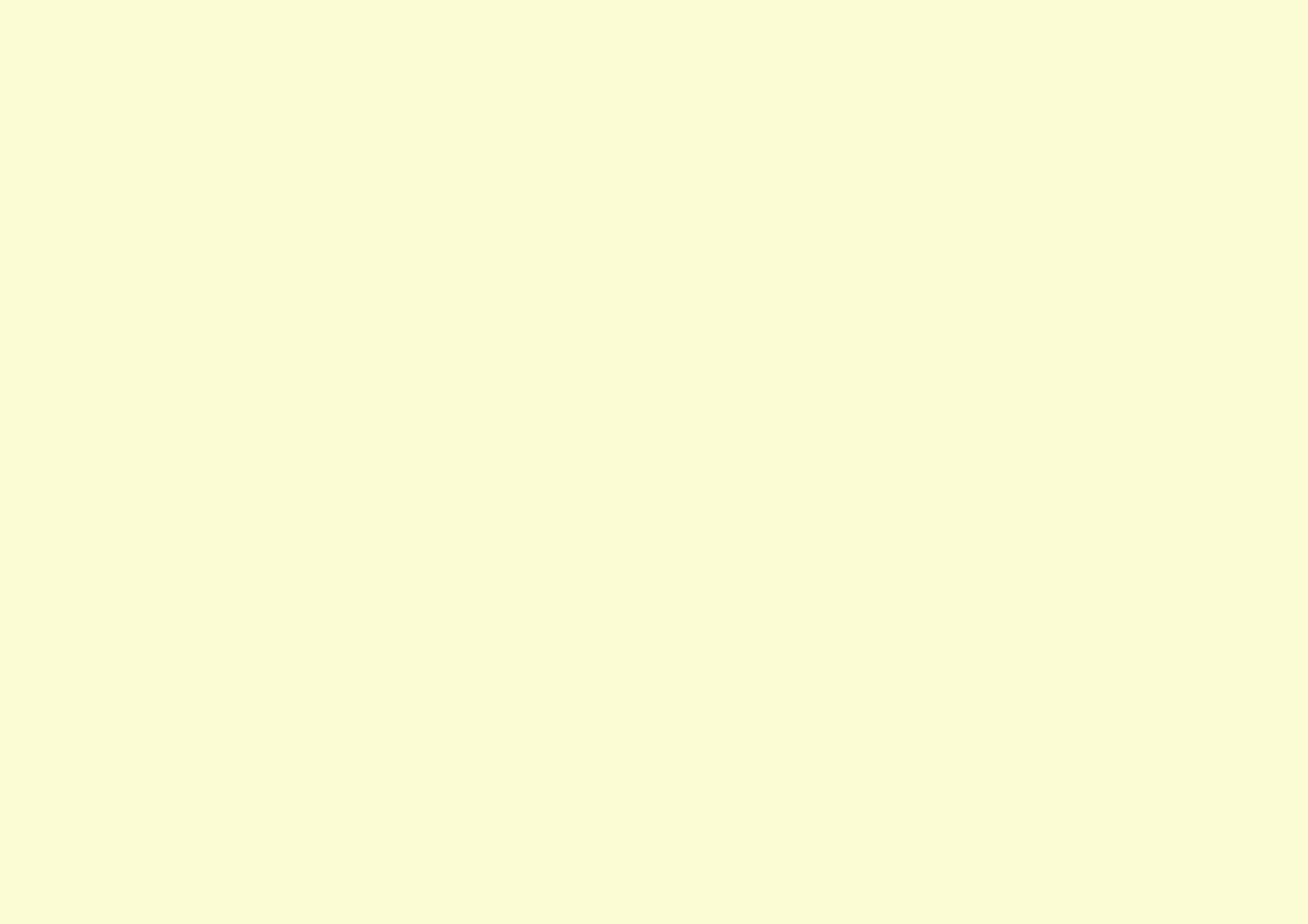
Приложения
В этой главе описаны процедуры обслуживания проектора, гарантирующие его максимальную работоспособность.
Установка .......................................... 60
• Расходные материалы.........................................................................................................71
• Установка проектора................................................................ 60
Глоссарий ......................................... 72
Техническое обслуживание................... 61
Перечень команд ESC/VP21.................. 74
• Чистка ................................................................................................. 61
• Список команд ............................................................................. 74
• Чистка поверхности проектора..............................................................................61
• Схемы кабелей.............................................................................. 74
• Чистка объектива......................................................................................................................61
• Подключение по USB..........................................................................................................74
• Чистка воздушных фильтров и отверстий
• Последовательное подключение
для забора воздуха61
(только для EMP-82/62)...................................................................................................75
• Замена расходных деталей.................................................... 62
• Настройка подключения по USB...................................... 75
• Замена батареек.........................................................................................................................62
• Необходимость замены лампы................................................................................63
Перечень поддерживаемых типов
• Замена лампы................................................................................................................................63
видеосигналов ................................... 76
• Сброс таймера работы лампы...................................................................................66
• Видеосигнал от компьютера/RGB......................................................................76
• Замена воздушного фильтра........................................................................................67
• Компонентный видеосигнал.......................................................................................76
• Композитный видеосигнал/Сигнал S-Video...........................................76
Запись логотипа пользователя.............. 68
Технические характеристики ................ 77
Подключение оборудования ................. 70
• Подключение к внешнему монитору ........................... 70
Габаритные размеры ........................... 79
• Подключение внешних динамиков
• EMP-X3................................................................................................ 79
(при использовании EMP-82/62)70
• EMP-82/62......................................................................................... 80
Дополнительные принадлежности и
расходные материалы ......................... 71
• Дополнительные принадлежности.....................................................................71
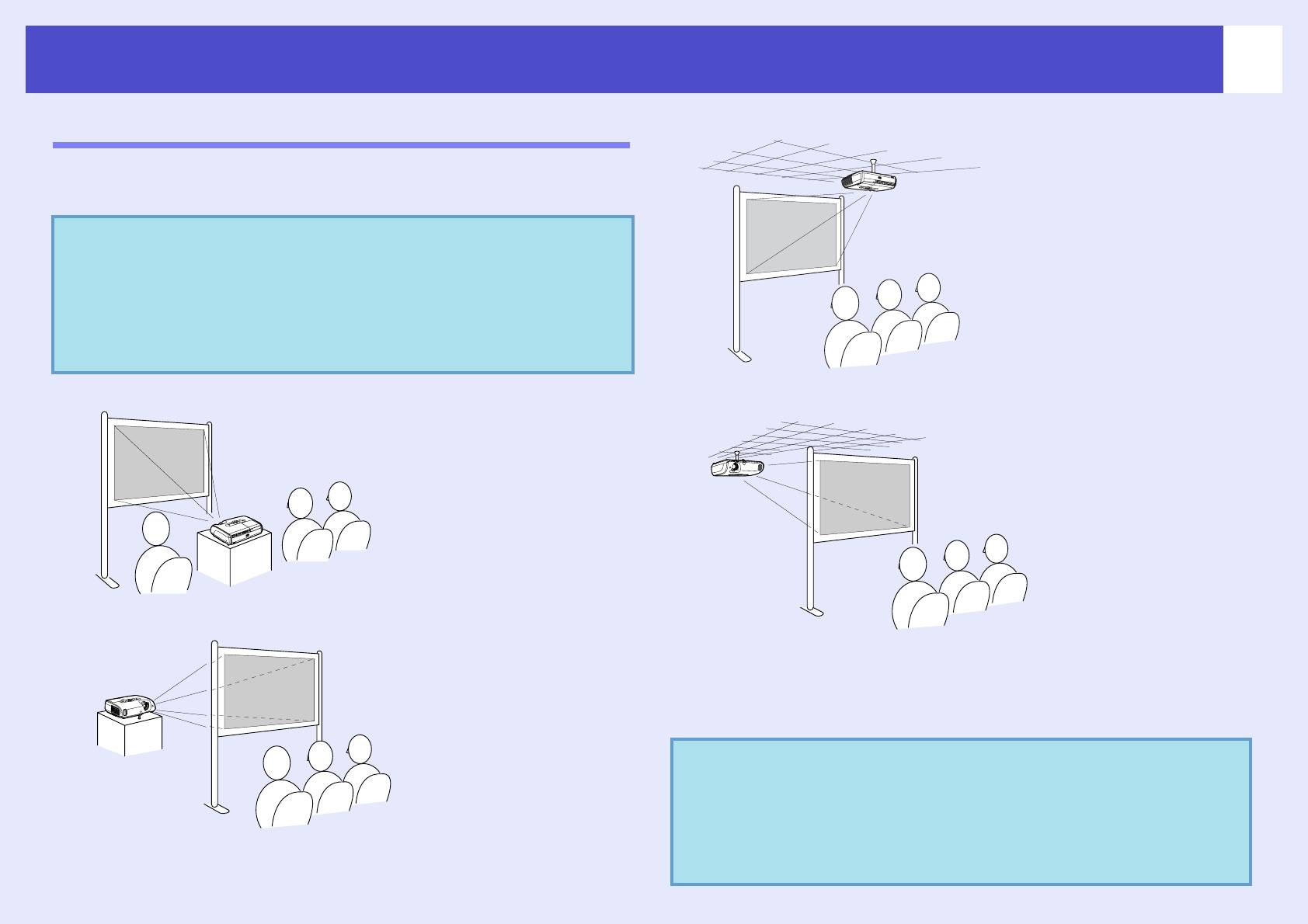
60
Установка
Установка проектора
•Фронтальная проекция с потолка
Проектор поддерживает четыре способа проекции, позволяя вам
выбрать наилучший метод демонстрации изображений.
c Внимание!
•Перед установкой проектора обязательно
прочитайте особые инструкции по технике
безопасности.
•Не кладите проектор на бок
для проецирования, иначе может возникнуть
неисправность.
•Проекция сзади с потолка на просветный экран
•Фронтальная проекция
(Проекция с потолка/сзади)
•Проекция сзади на просветный экран (проекция сзади)
* Для подвешивания проектора к потолку применяется особый
способ установки. Обратитесь к поставщику, если хотите
использовать этот метод установки. Для подвешивания проектора
к потолку необходимо дополнительное потолочное крепление.
s
стр. 71
Q Совет:
Чтобы способ проецирования соответствовал
методу установки, например во время проекции
с потолка или на просветный экран, выберите
нужное значение параметра "Projection"
(Проекция) в меню "Extended"
(Расширенные параметры). s
стр. 37
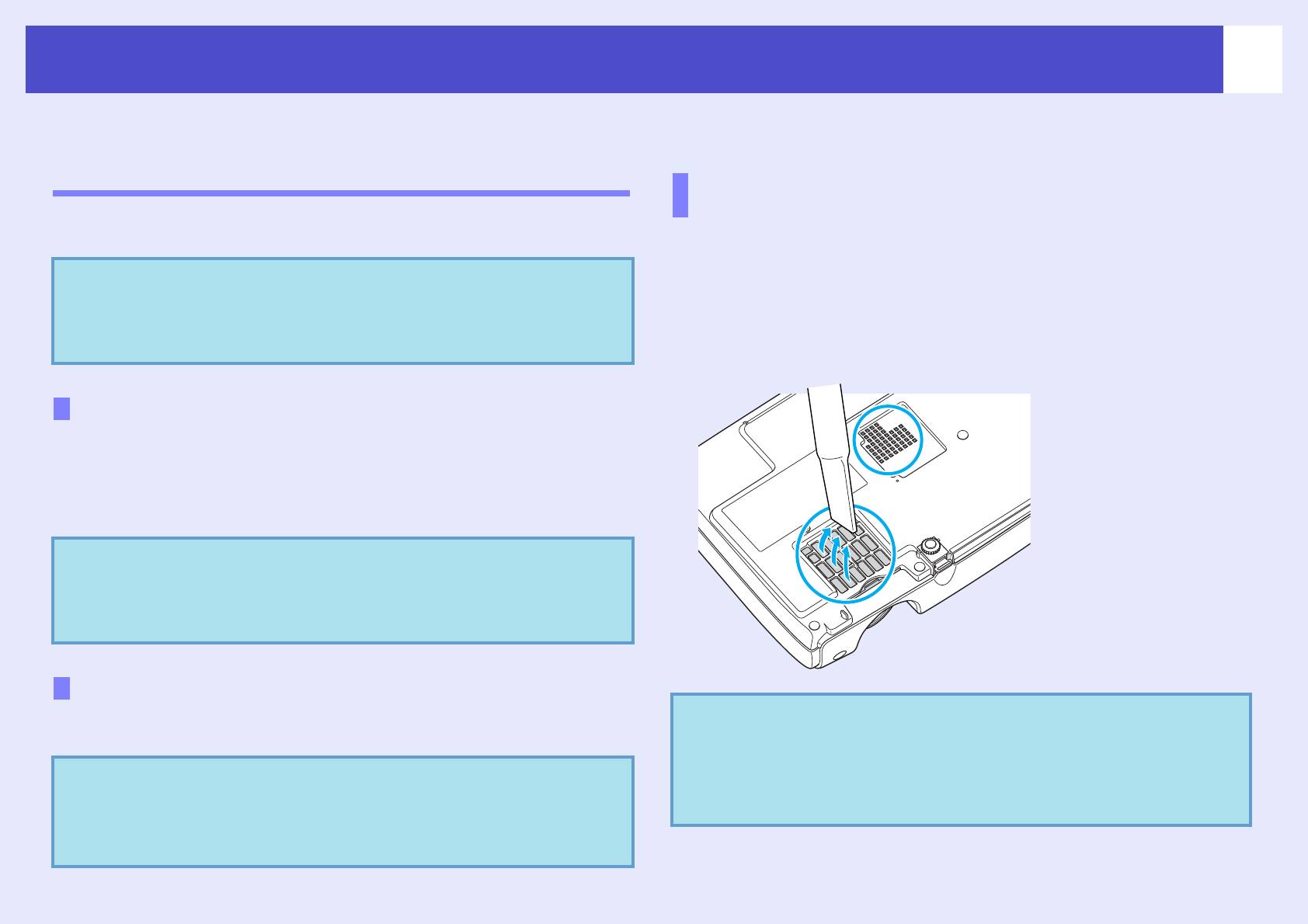
61
Техническое обслуживание
В этом разделе описаны процедуры по техническому обслуживанию проектора, например, чистка проектора и замена деталей.
Чистка
Чистка воздушных фильтров и отверстий
для забора воздуха
Необходимо чистить проектор, если он загрязняется или качество
проецируемых изображений снижается.
По мере скопления пыли в фильтре или в вентиляционных
отверстиях температура проектора повышается, что может
Обязательно прочитайте специальные
привести к проблемам в работе и сократить срок службы
c Внимание!
инструкции по технике безопасности
оптической системы.
и международные гарантийные условия
Эти элементы рекомендуется чистить не реже одного раза в три
перед началом чистки.
месяца. При эксплуатации проектора в пыльном помещении чистку
следует выполнять чаще.
Чистка поверхности проектора
Аккуратно протирайте поверхность проектора мягкой тканью.
Если проектор сильно загрязнен, перед тем как протирать
поверхность проектора смочите ткань водой с небольшим
количеством нейтрального моющего средства и тщательно
отожмите. После этого протрите поверхность мягкой сухой тканью.
c Внимание!
Не используйте для чистки поверхности
проектора такие средства, как воск,
спирт и растворители. Это может повредить
поверхность и покрытие проектора.
Чистка объектива
Для чистки объектива используйте продающиеся в розницу
Q Совет:
Если воздушные фильтры неисправны
вентиляторы или специальную бумагу для чистки линз.
или если после их чистки вновь появилось
предупреждение, необходимо заменить
c Внимание!
Не протирайте линзы объектива жестким
фильтры. Замените воздушный фильтр новым.
материалом, не трясите и не нажимайте
См. "Замена воздушного фильтра". s
стр. 67
на линзы. Это может привести к повреждению
объектива.
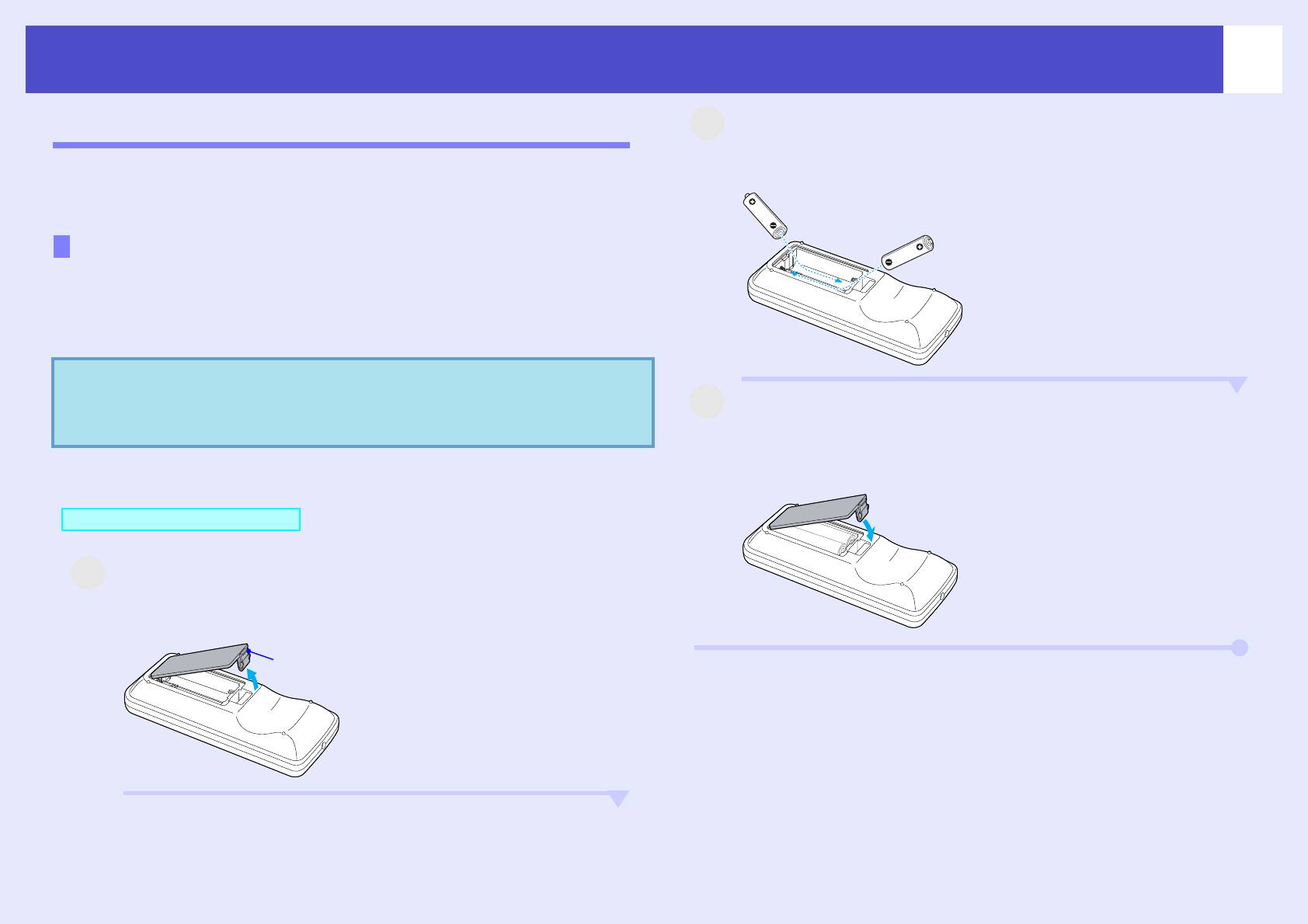
Техническое обслуживание
62
Замена расходных деталей
2
Вставьте батареи.
Проверьте расположение меток (+) и (–) внутри отсека,
В этом разделе рассказывается о замене батареек,
чтобы правильно вставить батареи.
лампы и воздушных фильтров.
Замена батареек
Если при использовании пульта ДУ появляется задержка реакции,
или если пульт не работает после простоя, возможно, батареи
разрядились. Замените батарейки. На всякий случай-приобретите
две запасные щелочные батареи размера AAA.
c Внимание!
Перед установкой батарей обязательно
прочитайте инструкции по безопасности
3
Установите крышку отсека
и международные гарантийные условия.
для батарей на место.
Нажмите на крышку отсека для батарей,
чтобы она защелкнулась на месте.
Порядок действий
1
Снимите крышку отсека для батарей.
Нажмите на защелку отсека для батарей
и поднимите крышку.
Защелка
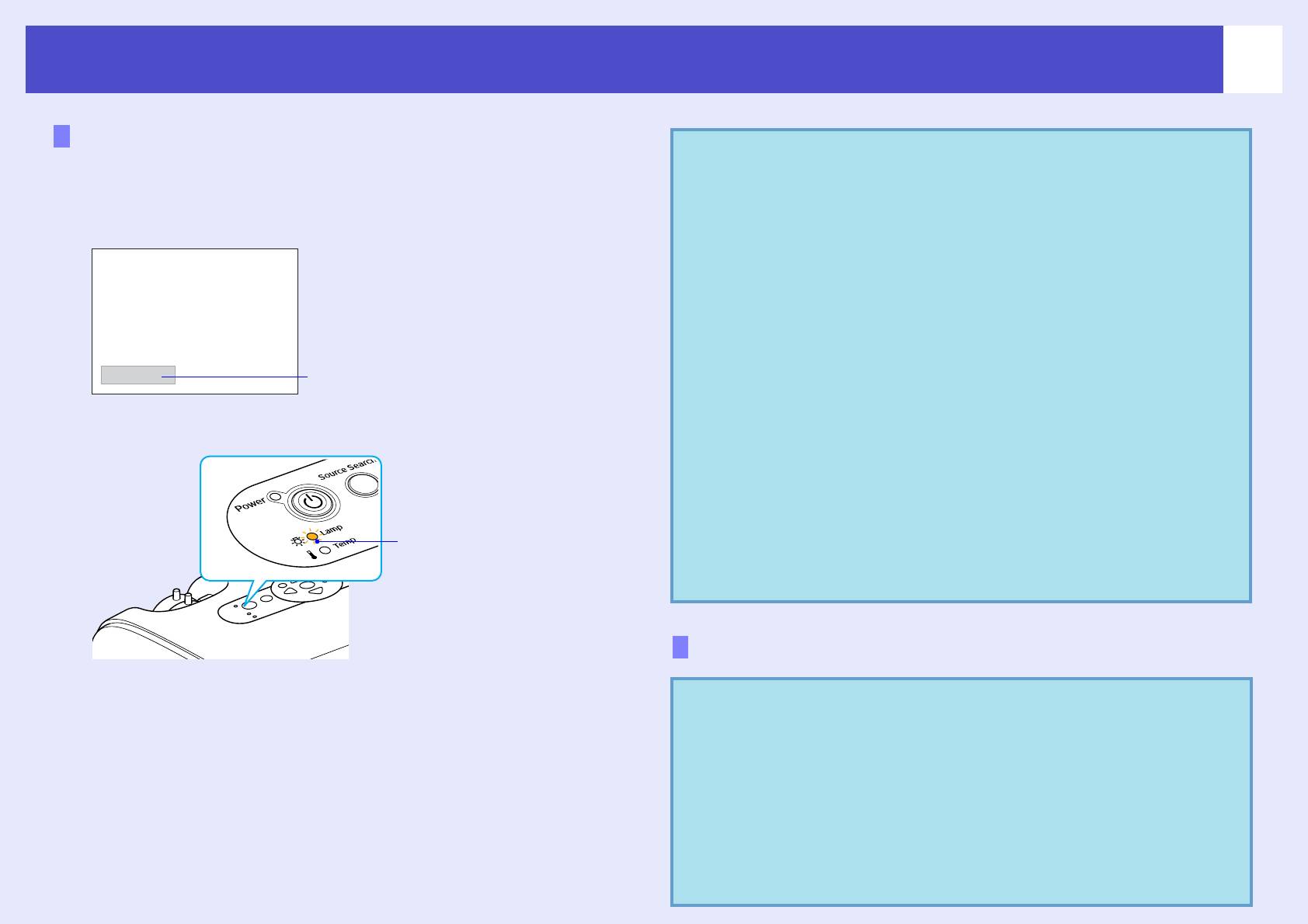
Техническое обслуживание
63
Необходимость замены лампы
Q Совет:
•В целях поддержки исходной яркости и качества
Лампу пора заменить, если:
изображения сообщение о необходимости замены
лампы выдается со следующими периодами:
•На экране во время начала проецирования появляется
"Brightness Control" (Управление яркостью)
сообщение "Replace the Lamp. (Замените лампу)."
s
стр. 38
.
· при постоянном использовании на высокой
яркости: примерно через 1900 часов.
· при постоянном использовании на низкой
яркости: примерно через 2900 часов.
•Если использовать лампу по истечении срока
ее замены, повышается вероятность того,
Появится сообщение.
что она лопнет. После появления сообщения
о необходимости замены лампы как можно
скорее замените её новой, даже если старая
•Если индикатор Lamp (Лампа) мигает оранжевым цветом.
ещё работает.
•В зависимости от характеристик лампы
и условий её эксплуатации, лампа может
потускнеть или перестать работать до
появления предупреждающего сообщения. Всегда
Мигает оранжевым
храните запасную лампу для подобных случаев.
светом
•Для приобретения запасной лампы обратитесь
к поставщику.
Замена лампы
•Проецируемое изображение становится темным
c Внимание!
•Если лампа прекратила работать, возможно,
или ухудшается его качество.
она перегорела.
Если вы заменяете лампу проектора,
подвешенного к потолку, не забывайте о том,
что лампа может быть разбита, и будьте очень
осторожны, открывая крышку лампы.
•Прежде чем снимать крышку лампы,
дождитесь, пока лампа остынет.
Для полного остывания лампы может
потребоваться около 1 часа.
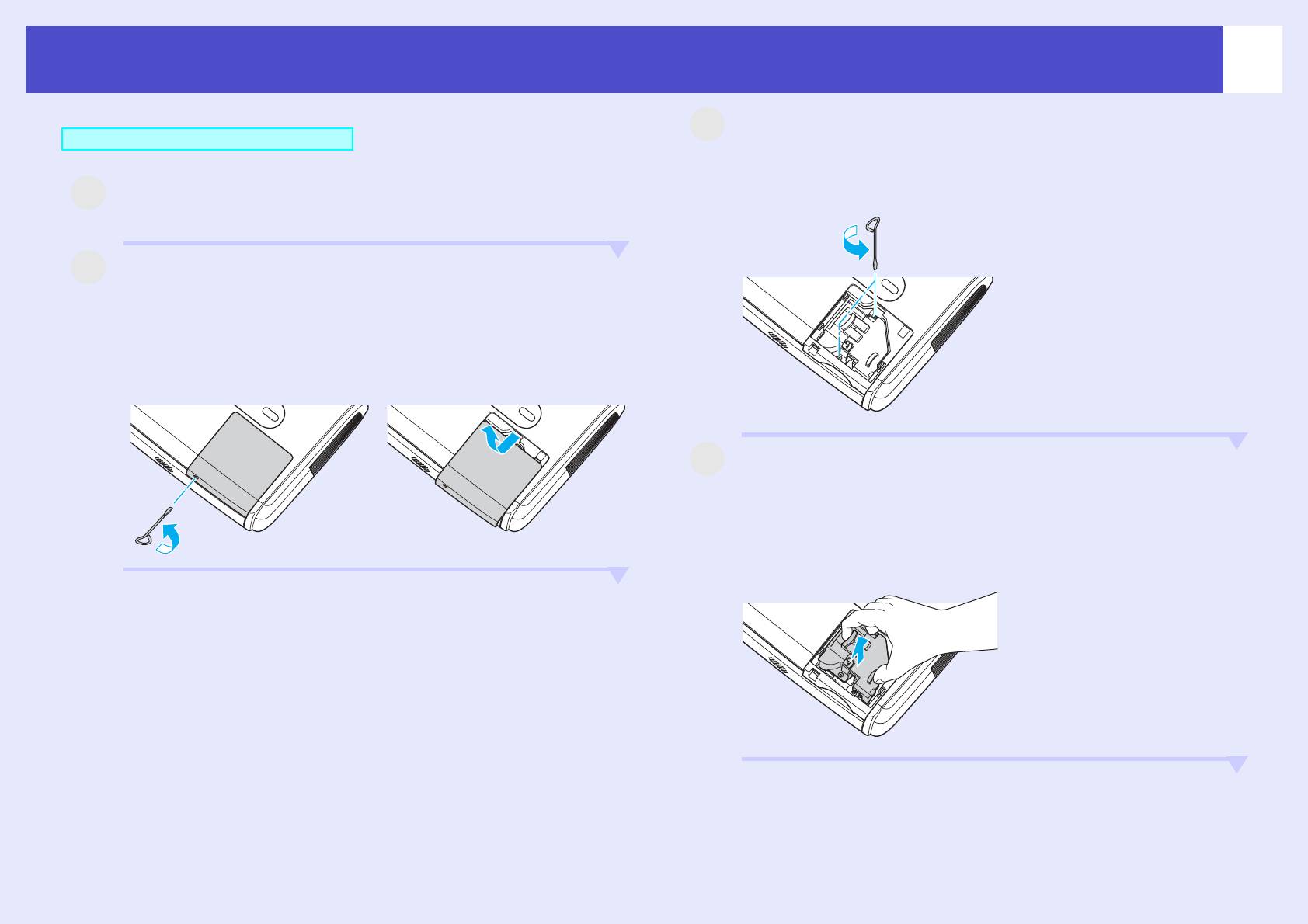
Техническое обслуживание
64
3
Выкрутите два винта, крепящих лампу.
Порядок действий
Вывинтите два крепящих лампу винта отверткой,
прилагаемой к запасной лампе (или другой подходящей
1
После отключения проектора и двух сигналов
крестовой отверткой).
зуммера отключите кабель электропитания.
2
Подождите, пока лампа остынет, затем снимите
крышку лампы со дна проектора.
Открутите отверткой, прилагаемой к запасной лампе
(или другой подходящей крестовой отверткой),
винты крепления крышки лампы.
После этого поднимите крышку лампы и снимите ее.
4
Выньте лампу.
Возьмите лампу так, как показано на рисунке ниже,
и выньте ее из проектора.
Если лампа перегорела, замените ее новой или обратитесь
в сервисный центр за советом. При самостоятельной
замене лампы постарайтесь не разбить ее.
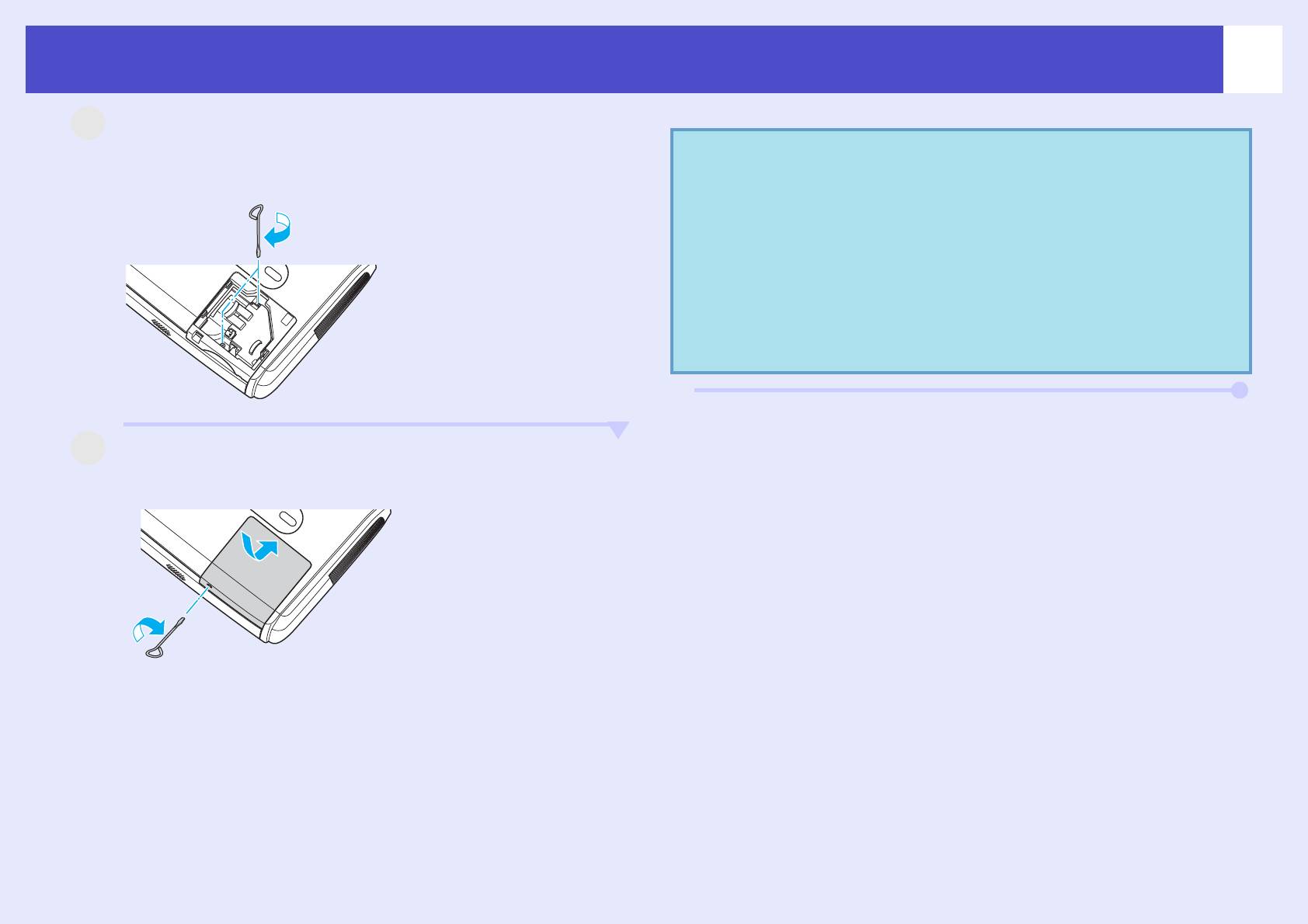
Техническое обслуживание
65
1
Установите новую лампу.
Q Совет:
•Устанавливайте лампу надежно. Если снять
Вставьте правильно и до конца новую лампу,
крышку лампы, в целях безопасности лампа
закрепите ее двумя винтами.
автоматически выключится. Кроме того,
лампа не включится, если она или крышка
лампы установлены неправильно.
•Проектор оснащён лампой, содержащей ртуть
(Hg). Утилизацию ламп следует выполнять
в соответствии с местными нормами
и правилами. Запрещено выбрасывать лампу
с бытовым мусором.
2
Установите на место крышку лампы.
Установите крышку лампы и заверните крепежные винты.
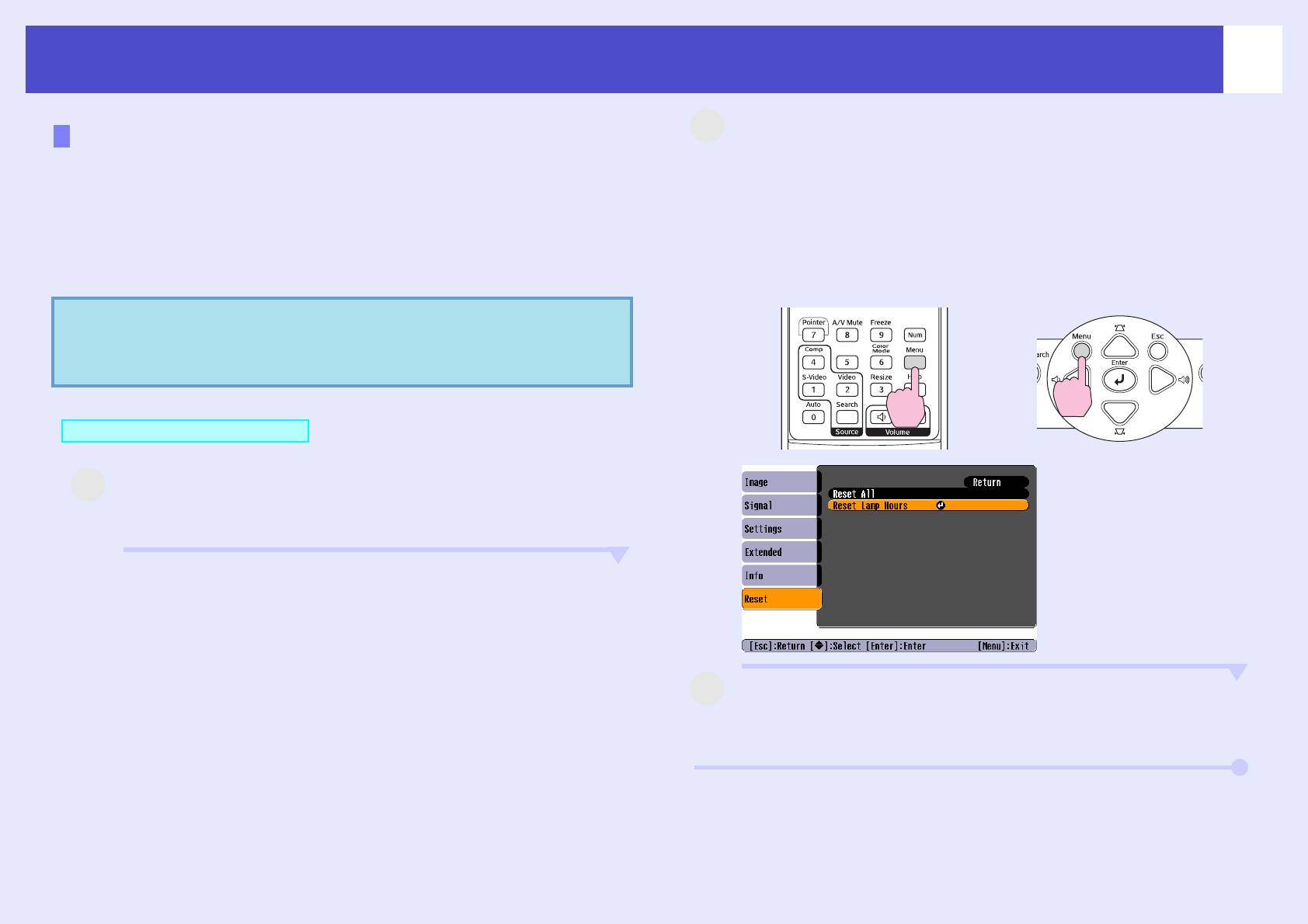
Техническое обслуживание
66
2
Сброс таймера работы лампы
Выберите пункт Lamp-Hours Reset
(Сбросить таймер лампы) в меню конфигурации
В проектор встроен таймер, который отслеживает время работы
Reset (Сброс).
лампы. Когда общее время работы лампы достигает определенного
значения, появляется предупреждающее сообщение о необхо-
Подробнее описание см. в разделе
"Использование меню
димости замены лампы. Однако после замены лампы этот таймер
конфигурации
". s
стр. 32
необходимо обнулять (сбрасывать). Это выполняется в меню
Функциональные кнопки и соответствующие операции
конфигурации.
указаны внизу экрана.
При помощи пульта
При помощи панели
Q
Совет:
Не сбрасывайте таймер работы лампы
до ее замены, иначе будет неправильно вычислен
срок ее замены.
Порядок действий
1
Подключите правильно кабель электропитания
и включите проектор.
3
Выберите "Yes" (Да) в окне "Execute?"
(Выполнить?).
Время работы лампы будет сброшено.
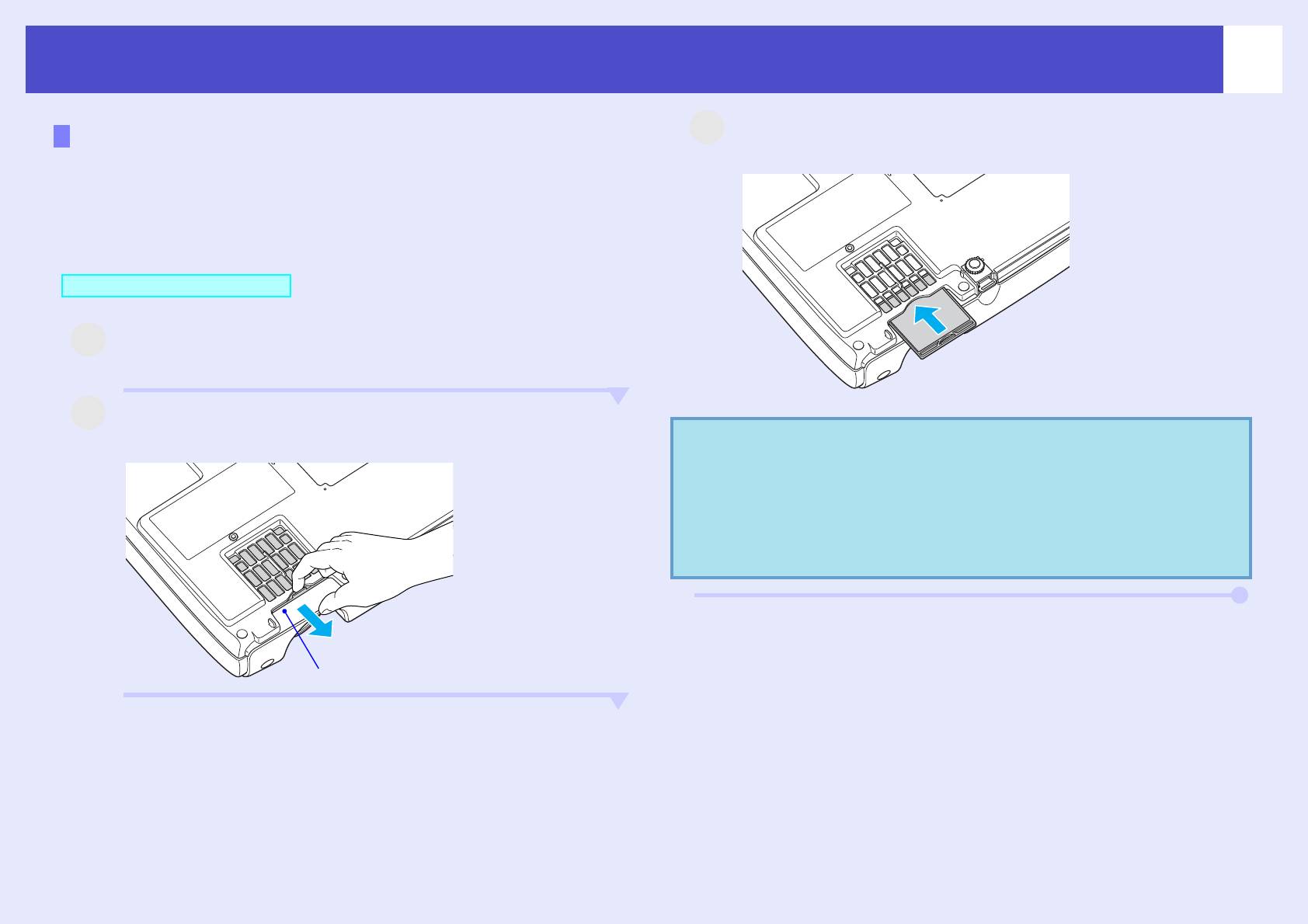
Техническое обслуживание
67
Замена воздушного фильтра
3
Установите новый воздушный фильтр.
Задвиньте крышку фильтра до фиксации.
Если воздушные фильтры неисправны или если после их чистки
вновь появилось предупреждение, необходимо заменить фильтры.
Воздушные фильтры можно заменять, даже если проектор
подвешен к потолку.
Порядок действий
1
После отключения проектора и двух сигналов
зуммера отключите кабель электропитания.
2
Выньте воздушный фильтр.
Q Совет:
Вставьте палец в выемку фильтра и сдвиньте фильтр вперед.
Использованные фильтры следует
утилизировать в соответствии
с действующими нормами и правилами.
Каркас воздушного фильтра: поликарбонат,
пластик АБС.
Фильтр: полиуретановая пена.
Выемка
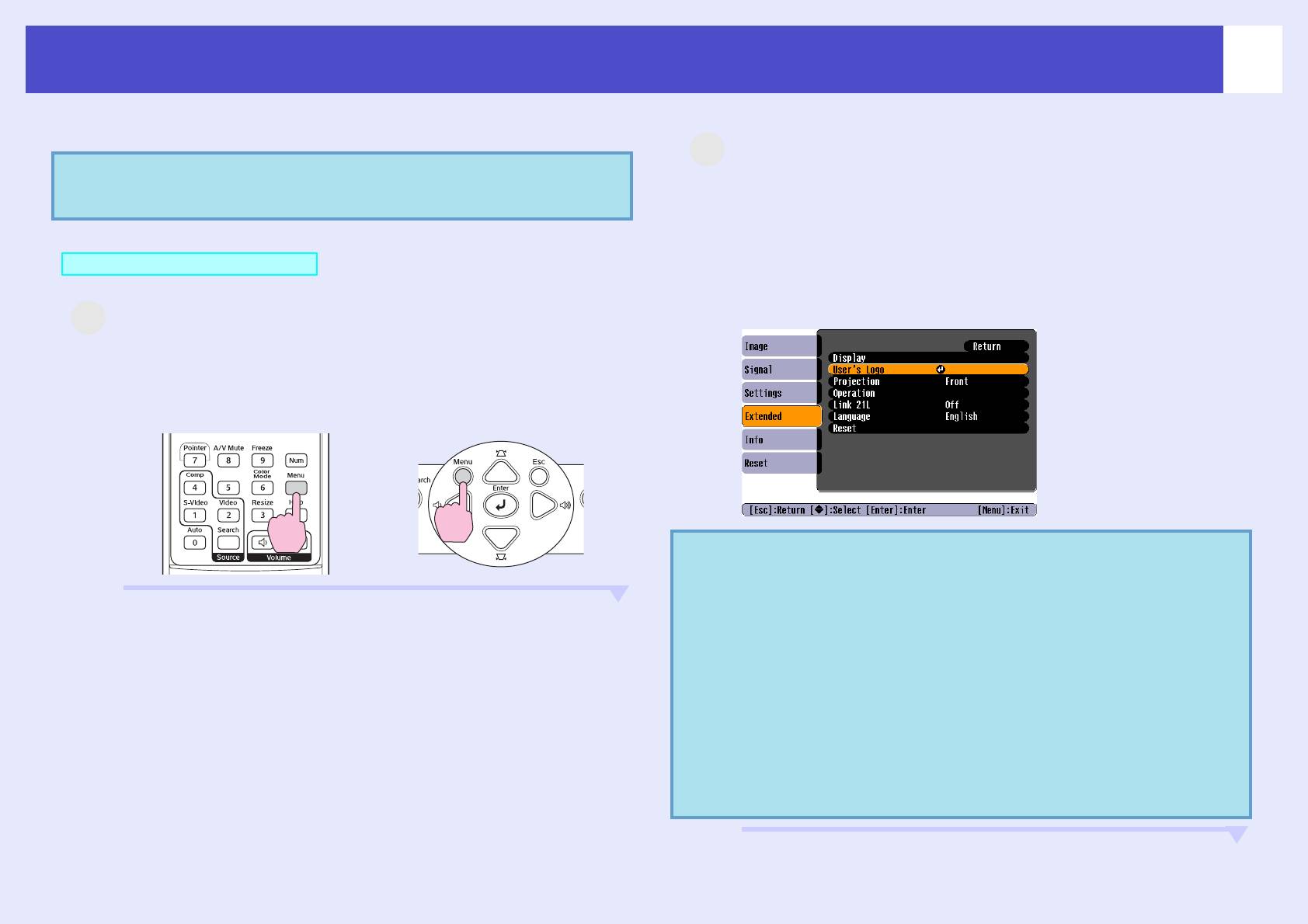
68
Запись логотипа пользователя
Изображение, которое проецируется в данный момент, можно записать в качестве логотипа пользователя.
2
Выберите пункт "User’s Logo"
Q Совет:
При записи нового логотипа пользователя
(Логотип пользователя) в меню "Extended"
старый логотип стирается.
(Расширенные параметры).
Подробнее описание см. в разделе
"Использование меню
конфигурации
". s
стр. 32
Порядок действий
Функциональные кнопки пульта ДУ и панели управления
проектора и соответствующие операции указаны
внизу экрана.
1
Выведите на экран изображение, которое нужно
использовать как логотип, затем вызовите меню
конфигурации.
При помощи пульта
При помощи панели
дистанционного
управления
Q Совет:
•Если параметр User’s Logo Protect в меню
Password Protect имеет значение On, появится
сообщение, а логотип не будет записан. Чтобы
записать логотип пользователя, присвойте
параметру "User’s Logo Protect" (Логотип
пользователя) значение "Off" (Выкл.).
s стр. 29
•Когда вы переходите к меню User's Logo
(Логотип пользователя), функции коррекции
трапецеидального искажения,
масштабирования E-Zoom и т.п.,
если они использовались, отменяются.
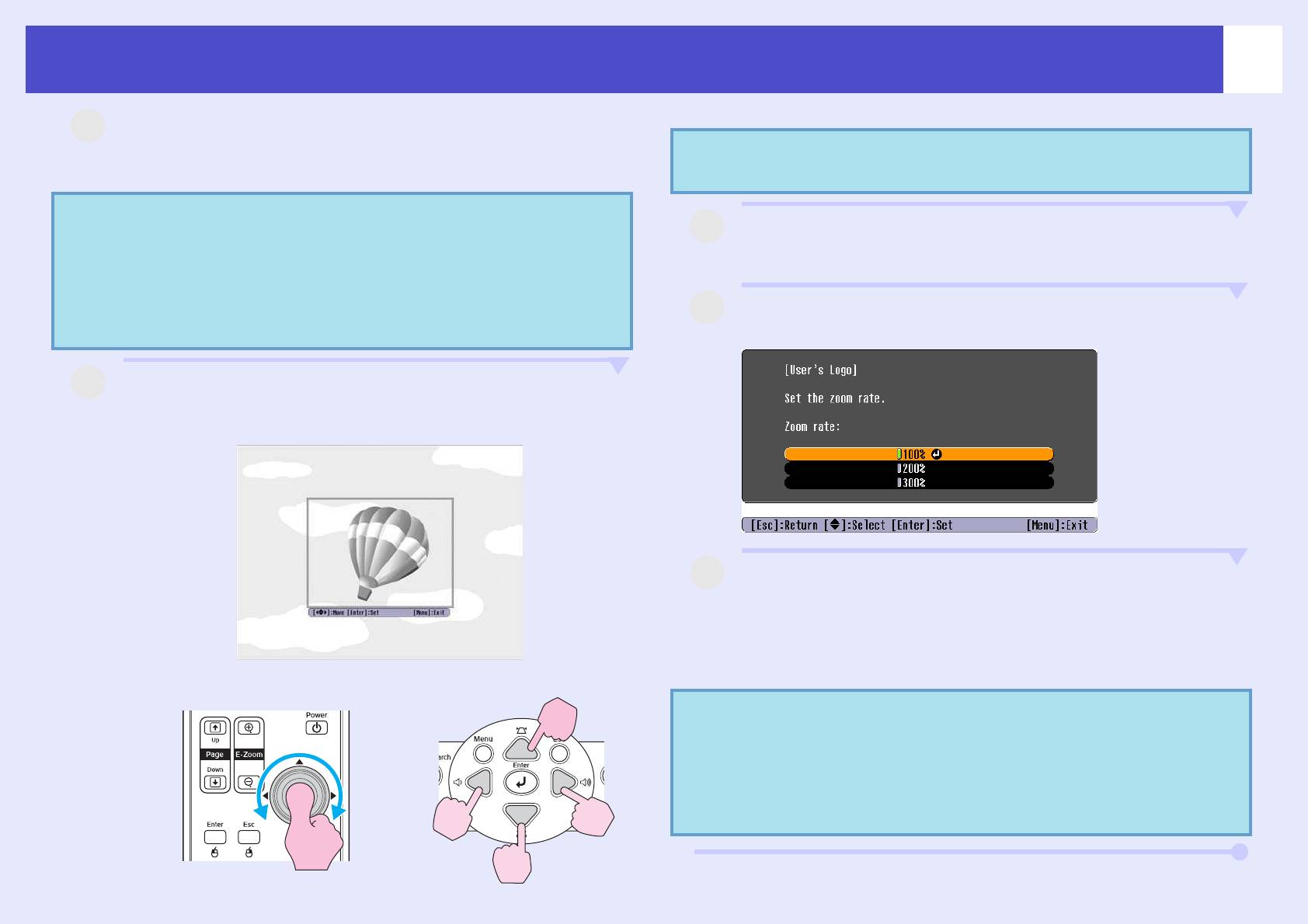
Запись логотипа пользователя
69
3
Выберите "Yes" (Да) в окне "Choose this image
as the User's Logo?" (Задать данное
изображение в качестве логотипа?).
Когда нажимают на кнопку [Enter] на пульте ДУ
или на панели управления проектора, изображение
Выберите "Yes" (Да) в окне "Select this image?"
проецируется с исходным разрешением;
(Выбрать это изображение?).
если же проецируется изображение с разрешением,
отличным от разрешения панели проектора,
или проецируется видеоизображение,
Выберите масштаб в окне настройки
то размер экрана меняется.
масштабирования.
4
Будет показано записываемое разрешение
и рамка выбора. Сдвиньте эту рамку на нужную
часть изображения.
Выберите "Yes" (Да) в окне "Save this image?"
(Сохранить это изображение?).
Изображение будет записано. После сохранения
изображения появится сообщение Completed
(Выполнено).
П
ри помощи пульта
дистанционного управления
П
Q Совет:
Можно сохранять логотипы пользователя
размером до 400 x300 точек.
Q
Совет:
5
6
7
ри помощи панели
управления
Q Совет:
•Запись логотипа пользователя занимает некоторое
время (около 15 секунд). Во время записи логотипа
не выполняйте никакие операции с проектором
и подключенными к нему источниками сигналов, иначе
могут возникнуть неполадки в работе проектора.
•После записи логотипа пользователя настройки
логотипа нельзя вернуть к фабричным значениям.
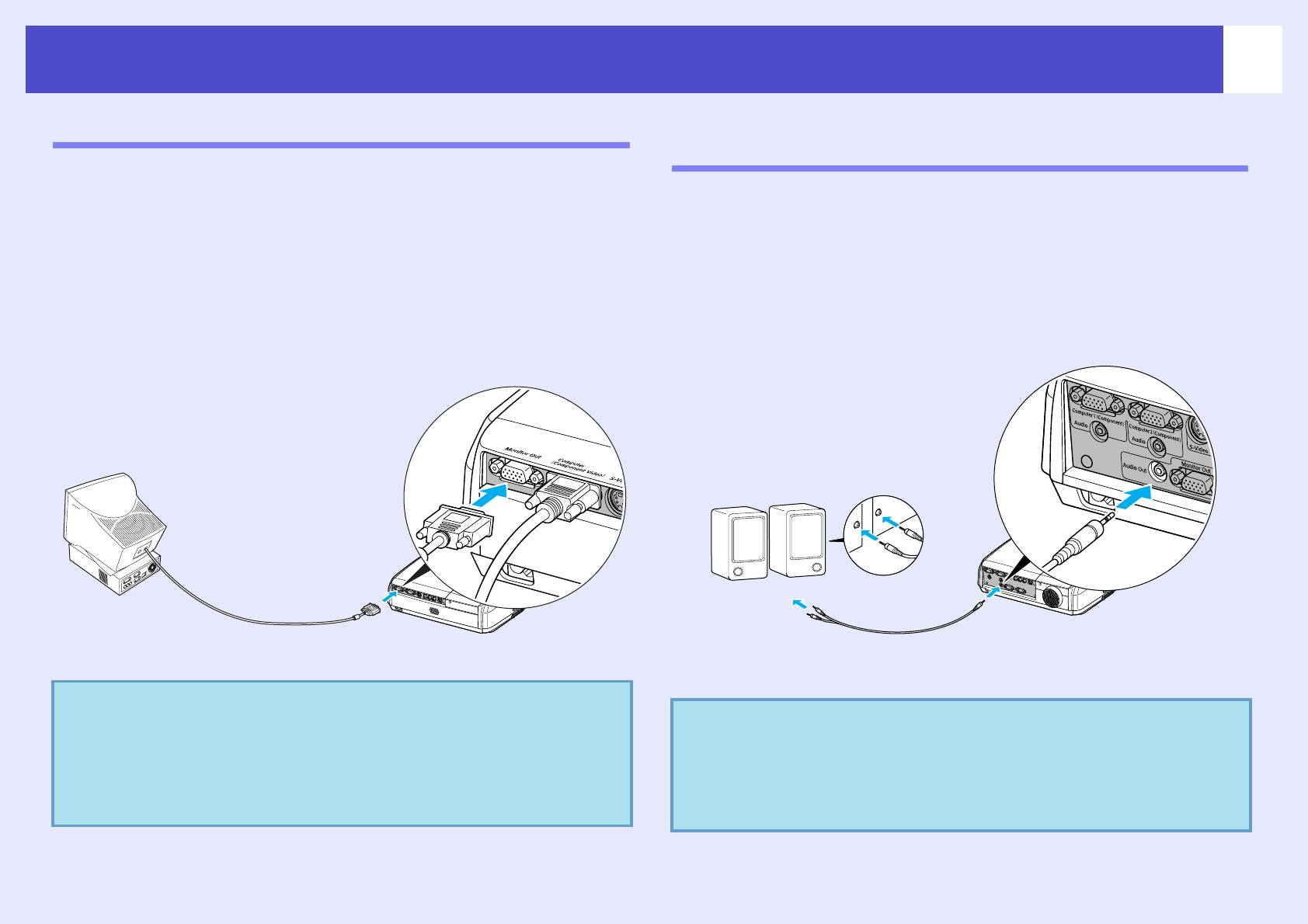
70
Подключение оборудования
Подключение к внешнему монитору
Подключение внешних динамиков
(при использовании EMP-82/62)
Аналоговые изображения RGB и видеоизображения RGB,
подающиеся с компьютера на разъемы Computer/Computer1
Можно подключить динамики со встроенными усилителями
(Компьютер/Компьютер1), можно просматривать на внешнем
к порту проектора [Audio Out], чтобы насладиться
компьютерном мониторе одновременно с проецированием,
звуком идеального качества.
например? для проверки изображений в ходе презентации.
Используйте продающийся в розницу звуковой кабель с разъемами
Если изображения проецируются с источника, подключенного
штекер типа "тюльпан" ⇔ и стереоштекером (3,5 мм)
к разъему Computer2 (Компьютер2), их нельзя вывести на внешний
или подобный.
монитор.
Применяйте звуковой кабель с разъемами, соответствующими
Подключите внешний монитор при помощи прилагаемого
разъемам внешнего звукового оборудования.
к нему кабеля.
К внешнему звуковому
оборудованию
Разъем для
подключения
К разъему [Audio Out]
Кабель, прилагаемый
К разъему [Monitor Out]
монитора
Звуковой кабель
к монитору
(черный)
(продается в розницу)
Q Совет:
•Компонентный видеосигнал, сигналы S-Video
и композитный видеосигнал нельзя выводить
Q Совет:
Если подключить звуковой кабель со стерео
на внешний монитор.
миништекером к разъему [Audio Out],
•Результат коррекции трапецеидального искажения,
звук будет воспроизводиться через внешние
меню конфигурации и меню справки не отображаются
динамики. При этом встроенный динамик
на внешнем мониторе.
проектора выключается.
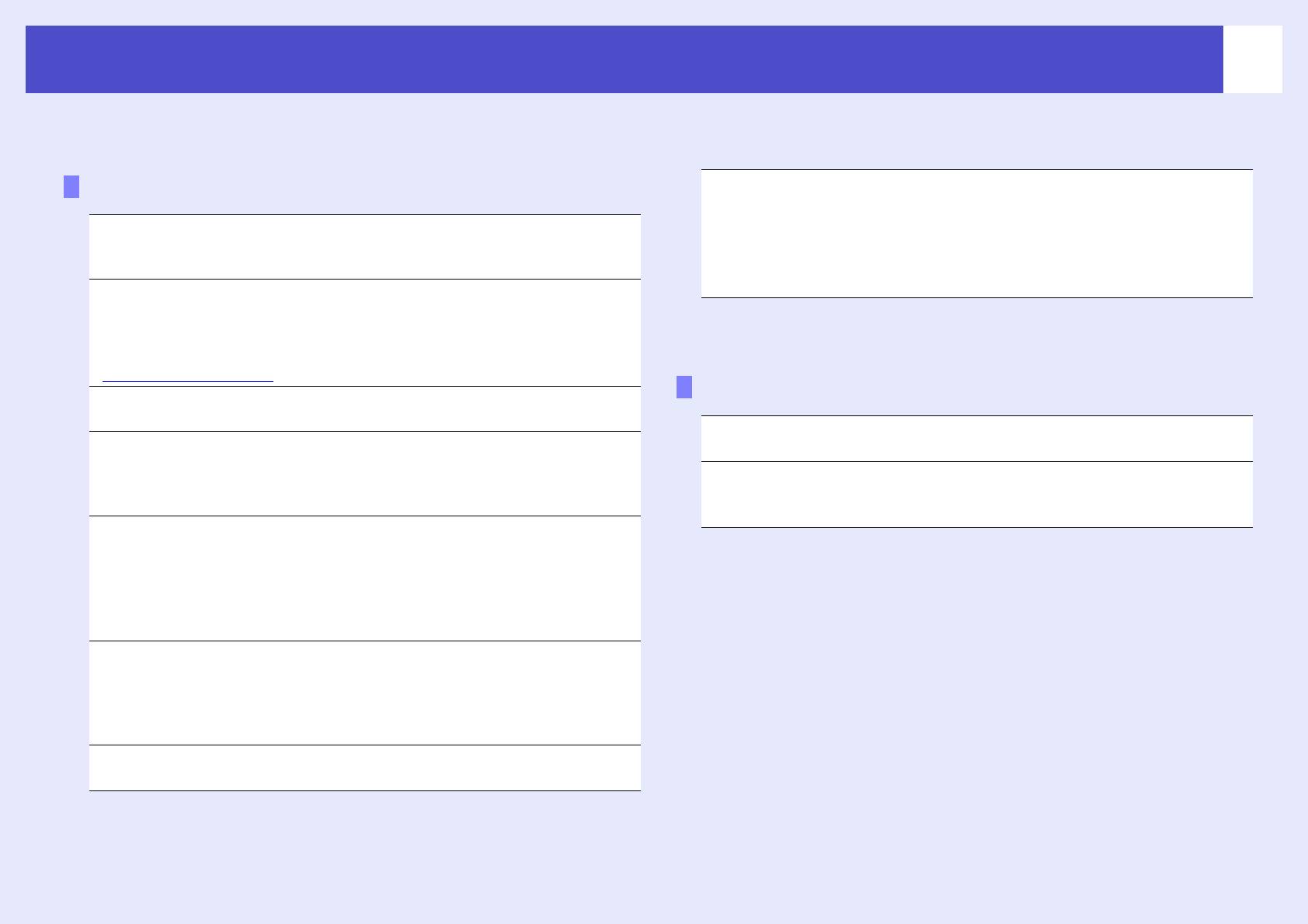
71
Дополнительные принадлежности и расходные материалы
При необходимости можно приобрести следующие дополнительные принадлежности. Этот список принадлежностей предлагался в сентябре
2005 года. Перечень дополнительных принадлежностей меняется без предварительного уведомления. Зависит от страны приобретения.
Дополнительные принадлежности
Потолочная плита* ELPFC03
Труба 370 (370 мм/серебристая)* ELPFP04
Мягкий транспортировочный кофр ELPKS16
Труба 570 (570 мм/серебристая)* ELPFP05
Если необходимо перенести проектор вручную,
Труба 770 (770 мм/серебристая)* ELPFP06
используйте этот кофр.
Используется для подвешивания проектора к высокому потолку
60-дюймовый экран ELPSC07
или потолку с фанерными панелями.
80-дюймовый экран ELPSC08
* Для подвешивания проектора к потолку применяется особый
100-дюймовый экран ELPSC10
способ установки. Обратитесь к поставщику, если хотите
Портативные свертывающиеся экраны.
использовать этот метод установки.
(Соотношение сторонg 4:3)
Расходные материалы
50-дюймовый портативный экран ELPSC06
Компактный переносной экран. (Соотношение сторон 4:3)
Запасная лампа ELPLP34
Кабель VGA-HD15 PC ELPKC02
Используйте для замены отработавшей лампы.
(1,8 м, два 15-контактных D-образных миниразъема)
Набор фильтров ELPAF08
Кабель для подключения компьютера того же типа, что входит
(2 воздушных фильтра)
в комплект поставки проектора.
Используйте для замены отработавшего воздушного фильтра.
Кабель VGA-HD15 PC ELPKC09
(3 м, два 15-контактных D-образных миниразъема)
Кабель VGA-HD15 PC ELPKC10
(20 м, два 15-контактных D-образных миниразъема)
Используйте эти удлинительные кабели, если прилагаемый
компьютерный кабель слишком короткий.
Кабель компонентного видеосигнала ELPKC19
(3 м, 15-контактный D-образный мини-разъем/штекер
RCA х 3)
Используется для подключения источника компонетного
видеосигнала.
Потолочное крепление * ELPMB18
Используется, когда проектор подвешен к потолку.
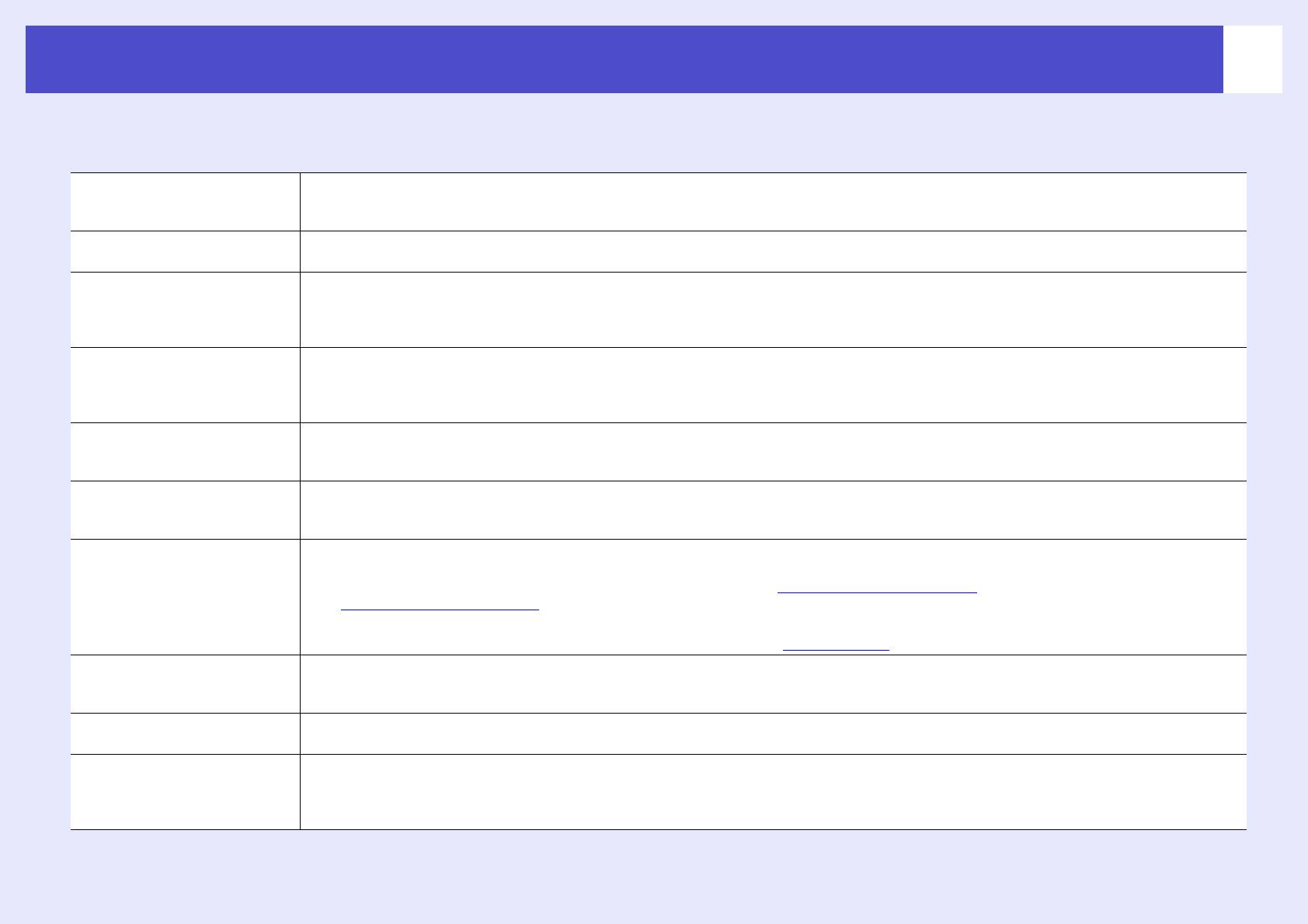
72
Глоссарий
Далее разъясняются некоторые используемые в этом руководстве термины, которые могут быть вам незнакомы или значение которых не было
объяснено в этом руководстве. Дополнительную информацию можно получить из других имеющихся в розничной продаже публикаций.
Соотношение сторон Соотношение между длиной изображения и его высотой. Изображение HDTV (телевидения высокой чёткости)
имеет соотношение сторон 16:9 и выглядит удлинёнными. Соотношение сторон для стандартного изображения
составляет 4:3.
Цветовая температура Температура объекта, излучающего свет. Если цветовая температура высока, цвета приобретают голубые оттенки.
Если цветовая температура мала, цвета приобретают розовые оттенки.
Компонентный
Видеосигнал, который содержит раздельные видеосигналы яркости и цвета для обеспечения лучшего качества
видеосигнал
изображения.
В телевидении высокой четкости (ТВВЧ) компонентным образом передаются изображения, которые складываются
из трех независимых сигналов: Y (сигнал яркости), а также Pb и Pr (цветоразностные сигналы).
Композитный
Видеосигнал, в котором сигналы яркости и цвета смешаны вместе. Тип сигналов, которые обычно используются
видеосигнал
в домашних видеоустройствах (форматы NTSC, PAL и SECAM).
Сигнал несущей Y (сигнал яркости) и сигнал цветовой насыщенности, которые содержатся в цветовой полосе,
перекрываются для формирования одного сигнала.
Контраст Сравнительная яркость светлых и темных областей изображения может быть увеличена или уменьшена,
чтобы сделать текст и графику более четкими, или наоборот, сделать изображение более мягким.
Настройка этого свойства изображения называется "регулировкой контраста".
Dolby Digital Формат звука, разработанный компанией Dolby Laboratories. Обычное стерео — это двухканальный формат,
который использует два динамика. Dolby Digital – это 6-канальная (5,1-канальная) система, которая добавляет
к этому центральный динамик, два тыловых динамика и сабвуфер.
ТВВЧ Аббревиатура для телевидения высокой четкости (в англ. — High-Definition Television, HDTV). Так обозначают
высококачественные системы, которые удовлетворяют следующим требованиям.
• Вертикальное разрешение 750p или 1125i или выше (p =
прогрессивная разверткаg,
i =
чересстрочная разверткаg)
• Соотношение сторон экрана 16:9
• Прием и воспроизведение (или вывод) звука — в формате
Dolby Digitalg
Чересстрочная
Метод развертки изображения, при котором данные изображения раскладываются в горизонтальные строки,
развертка
которые отображаются последовательно, слева направо и затем от верхнего до нижнего края экрана.
Четные и нечетные строки отображаются поочередно.
Прогрессивная
Метод развертки изображения, при котором изображение развертывается последовательно сверху вниз.
развертка
Частота обновления Светоизлучающий элемент дисплея обеспечивает необходимую яркость и цветность в течение очень малого времени.
По этой причине изображение должно выводиться много раз в секунду, чтобы "обновлять" светоизлучающий
элемент. Количество операций обновления в секунду называется "частота обновления" или "частота развертки"
и измеряется в герцах (Гц).
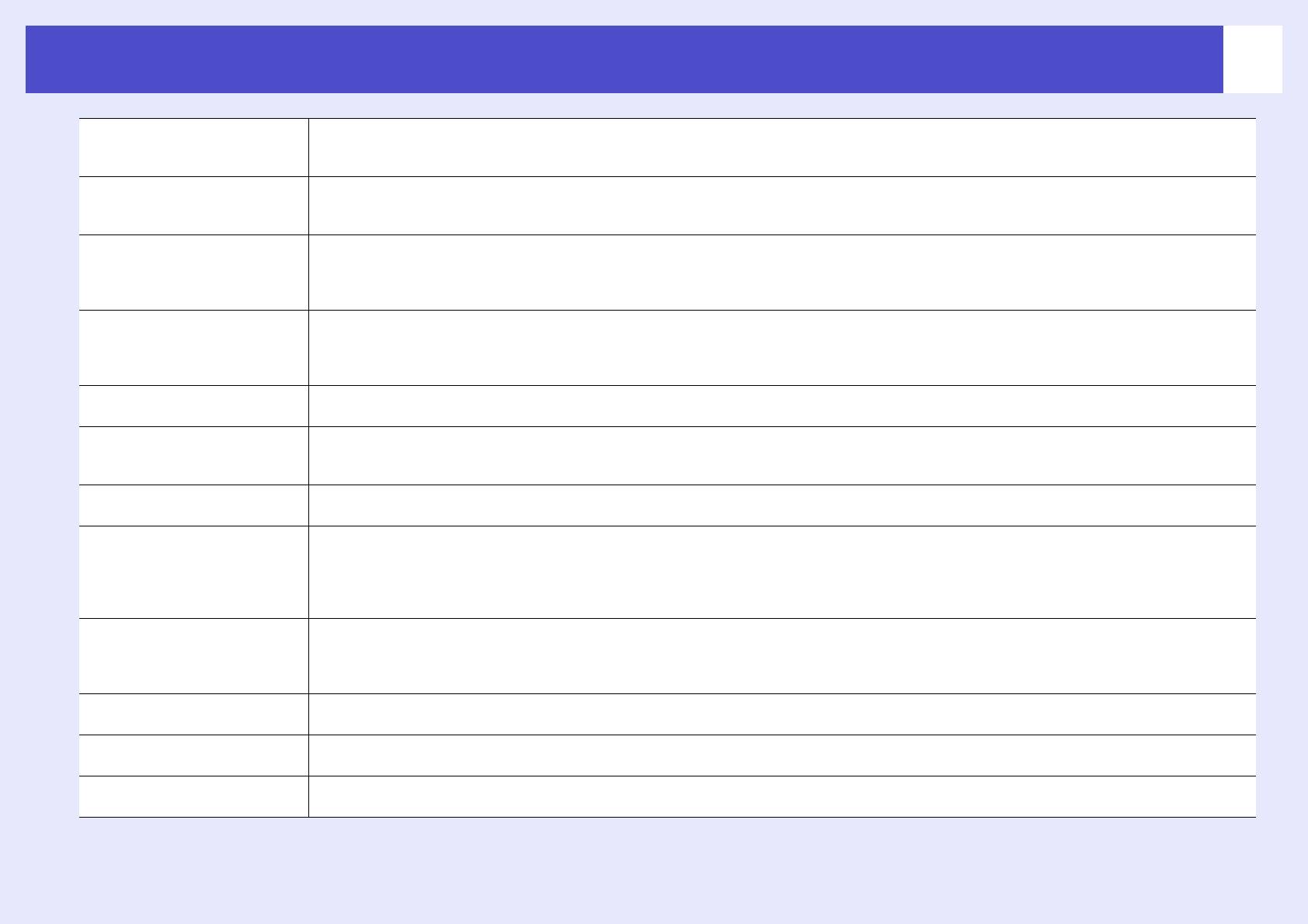
Глоссарий
73
ТВСЧ Аббревиатура для телевидения стандартной четкости (в англ. — Standard Definition Television, SDTV).
Обозначает стандартные телевизионные системы, которые не удовлетворяют требованиям, предъявляемым
к телевидению высокой четкости.
Замок безопасности Футляр проектора с отверстием в нем, через которое можно пропустить продающийся в розницу тросик
для предотвращения кражи, чтобы прикрепить устройство к столу или кронштейну и таким образом обеспечить
его сохранность. Этот проектор совместим с системой безопасности Microsaver/Kensington.
Сжатый режим В этом режиме широкоэкранные изображения формата 16:9 сжимаются в горизонтальном направлении,
чтобы их можно было записать на обычные носители, как изображения формата 4:3.
Когда эти изображения воспроизводятся проектором в сжатом режиме, они восстанавливаются
до их оригинального формата 16:9.
sRGB Международный стандарт цветных интервалов, который был определен для того, чтобы цвета, воспроизводимые
видеоаппаратурой, могли легко обрабатываться компьютерными операционными системами и в Интернете.
Если подключенный источник изображений поддерживает режим sRGB, переведите в этот режим и проектор,
и источник сигналов.
SVGA Тип видеосигнала с разрешением 800 (по горизонтали) x 600 (по вертикали) точек, который используется
в IBM PC/AT-совместимых компьютерах.
S-Video Видеосигнал, который содержит раздельные видеосигналы яркости и цвета для обеспечения лучшего качества
изображения.
Соответствует изображениям, состоящим из двух независимых сигналов: Y (сигнал яркости) и C (сигнал цветности).
SXGA Тип видеосигнала с разрешением 1280 (по горизонтали) x 1024 (по вертикали) точек, который используется
в IBM PC/AT-совместимых компьютерах.
Синхронизация Сигналы, выводимые с компьютера или источника RGB, обладают определенной частотой. Если частота проектора
не совпадает с частотой сигналов, качество полученного изображения будет невысоким. Процесс приведения
в соответствие фаз этих сигналов (относительного положения пиков и впадин) называется синхронизацией.
Если сигналы не синхронизированы, могут появиться такие проблемы, как мерцание, размытость и горизонтальные
помехи.
Трекинг Сигналы, выводимые с компьютера или источника RGB, обладают определенной частотой. Если частота проектора
не совпадает с частотой сигналов, качество полученного изображения будет невысоким. Процесс приведения
в соответствие частот этих сигналов (количества пиков в сигнале) называется трекинг. Если трекинг выполнен
неправильно, на проецируемом изображении появляются широкие вертикальные полосы.
USB USB — интерфейс для подключения персонального компьютера к периферийным устройствам, поддерживающий
сравнительно невысокую скорость передачи.
VGA Тип видеосигнала с разрешением 640 (по горизонтали) x 480 (по вертикали) точек, который используется
в IBM PC/AT-совместимых компьютерах.
XGA Тип видеосигнала с разрешением 1024 (по горизонтали) x 768 (по вертикали) точек, который используется
в IBM PC/AT-совместимых компьютерах.
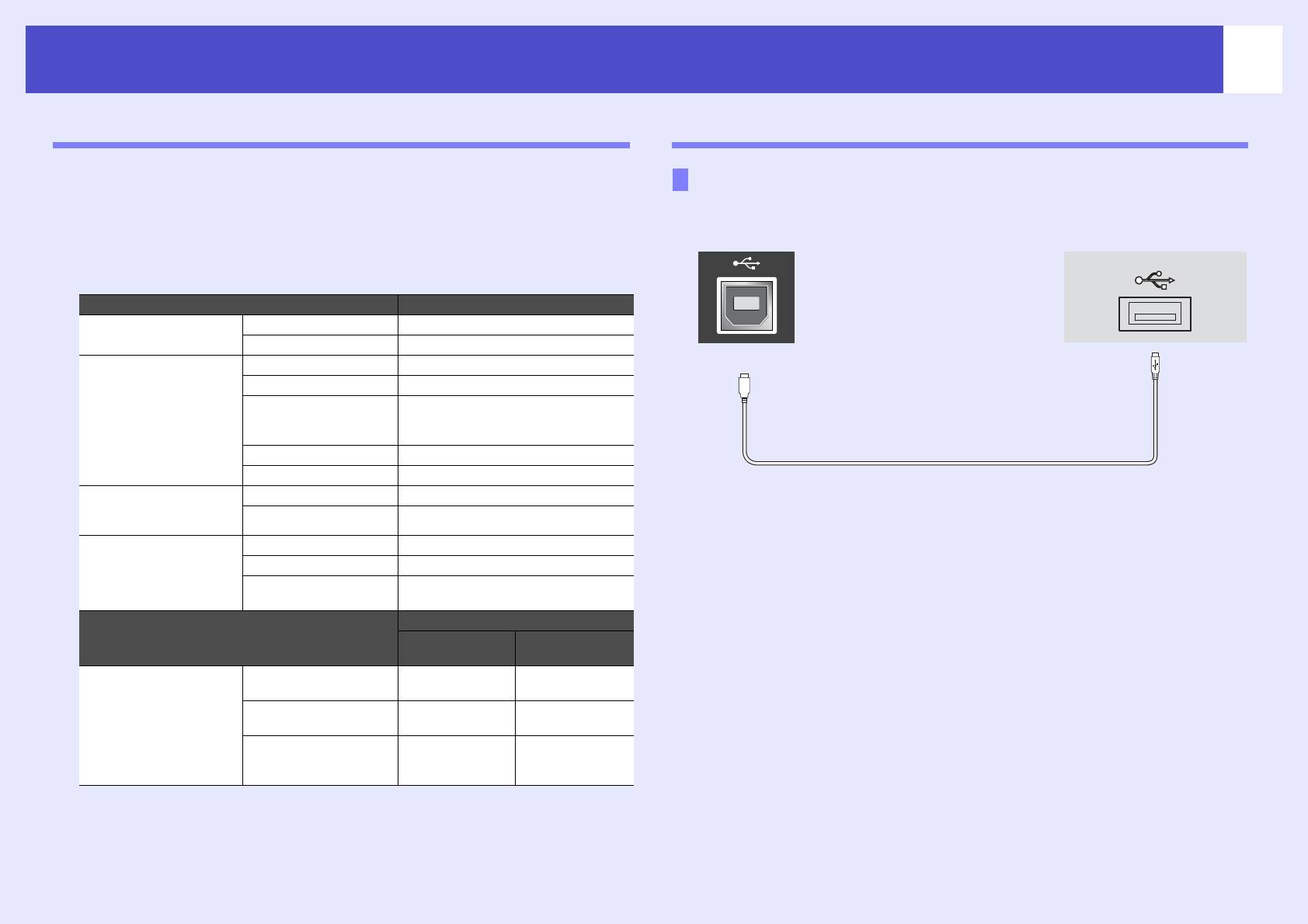
74
Перечень команд ESC/VP21
Список команд
Схемы кабелей
Когда команда поступает в проектор, включается питание и про-ектор
начинает прогреваться. После включения питания возвращается
Подключение по USB
двоеточие ":" Возвращается (3Ah) .
Форма разъема: USB (тип B)
После выполнения команды проектор возвращает ":" и ожидает
следующую команду для отправки.
<На проекторе> <На компьютере>
Если обработка команды прекращается с ошибкой, проектор выдает
сообщение об ошибке и возвращает код ":".
Пункт Команда
ON (Вкл.) PWR ON
Вкл./выкл. питания
OFF (Выкл.) PWR OFF
(тип B)
Computer (Auto) SOURCE 1F
Computer1 SOURCE 11
Component Video
SOURCE 14
Выбор источника
(Компонентный
сигнала
видеосигнал)
Video SOURCE 41
S-Video SOURCE 42
Отключение/
ON (Вкл.) MUTE ON
включение звука/
OFF (Выкл.) MUTE OFF
изображения
Black (Черный) MSEL 00
Выбор вида экрана при
Blue (Синий) MSEL 01
отключении звука/
изображения
User’s Logo (Логотип
MSEL 02
пользователя)
Команда
Пункт
Разъем
Разъем
[Computer1]
[Computer2]
Computer (Auto)
SOURCE 1F SOURCE 2F
(Компьютер (Авто))
Computer
Выбор источника
SOURCE 11 SOURCE 21
(Компьютер)
сигнала
Component Video
(Компонентный
SOURCE 14 SOURCE 24
видеосигнал)
*При выполнении любой из указанных выше команд добавьте код
возврата каретки (Carriage Return, CR) (0Dh) в конце.
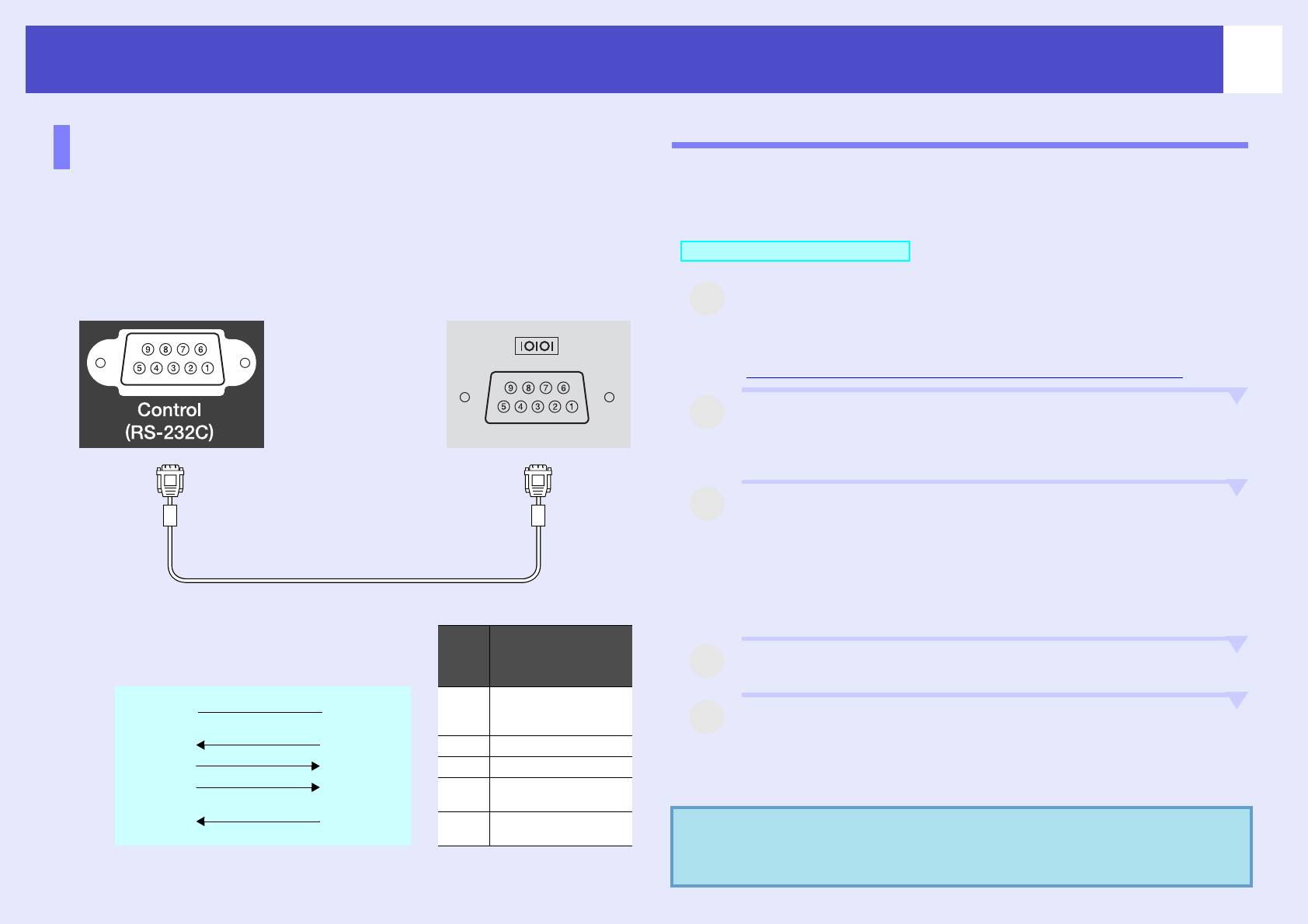
Перечень команд ESC/VP21
75
Настройка подключения по USB
Последовательное подключение
(только для EMP-82/62)
Для управления проектором с использованием команд ESC/VP21
через интерфейс USB необходимо предварительно сделать
• Форма разъема: 9-контактный D-образный штекер
следующее.
• Входной разъем
Control (RS-232C)
проектора:
Порядок действий
<На проекторе>
<На компьютере>
1
Загрузите драйвер USB (USB-COM Driver)
с веб-сайта EPSON на компьютер.
URL-адрес:
http://esupport.epson-europe.com/downloads/en/
2
Установите загруженный драйвер USB
на компьютер.
Прочтите инструкции на экране загрузки.
3
<При использовании EMP-X3>
Задайте параметру "Link21L" в меню "Extended"
значение "ON".
<При использовании EMP-82/62>
В меню Extended (Расширенные параметры)
задайте для параметра COM Port значение USB.
<На
(Последователь-
<На
проекторе>
ный
компьютере>
Сиг-
Функция
компьютерный
нал
4
Выключите проектор.
кабель)
Сигнальная
GND 5 5 GND
GND
линия,
заземление
5
Отключите проектор поле двух сигналов
RD 2 3 TD
TD Передача данных
зуммера.
TD 3 2 RD
RD Прием данных
После включения питания проектора станет возможной
Готовность к
связь через соединение USB.
DTR 4 6 DSR
DSR
передаче данных
Готовность
DSR 6 4 DTR
DTR
Если отсоединить кабель питания до того, как
к приему данных
c
Внимание!
прозвучат сигналы зуммера, порт связи не будет
изменен.
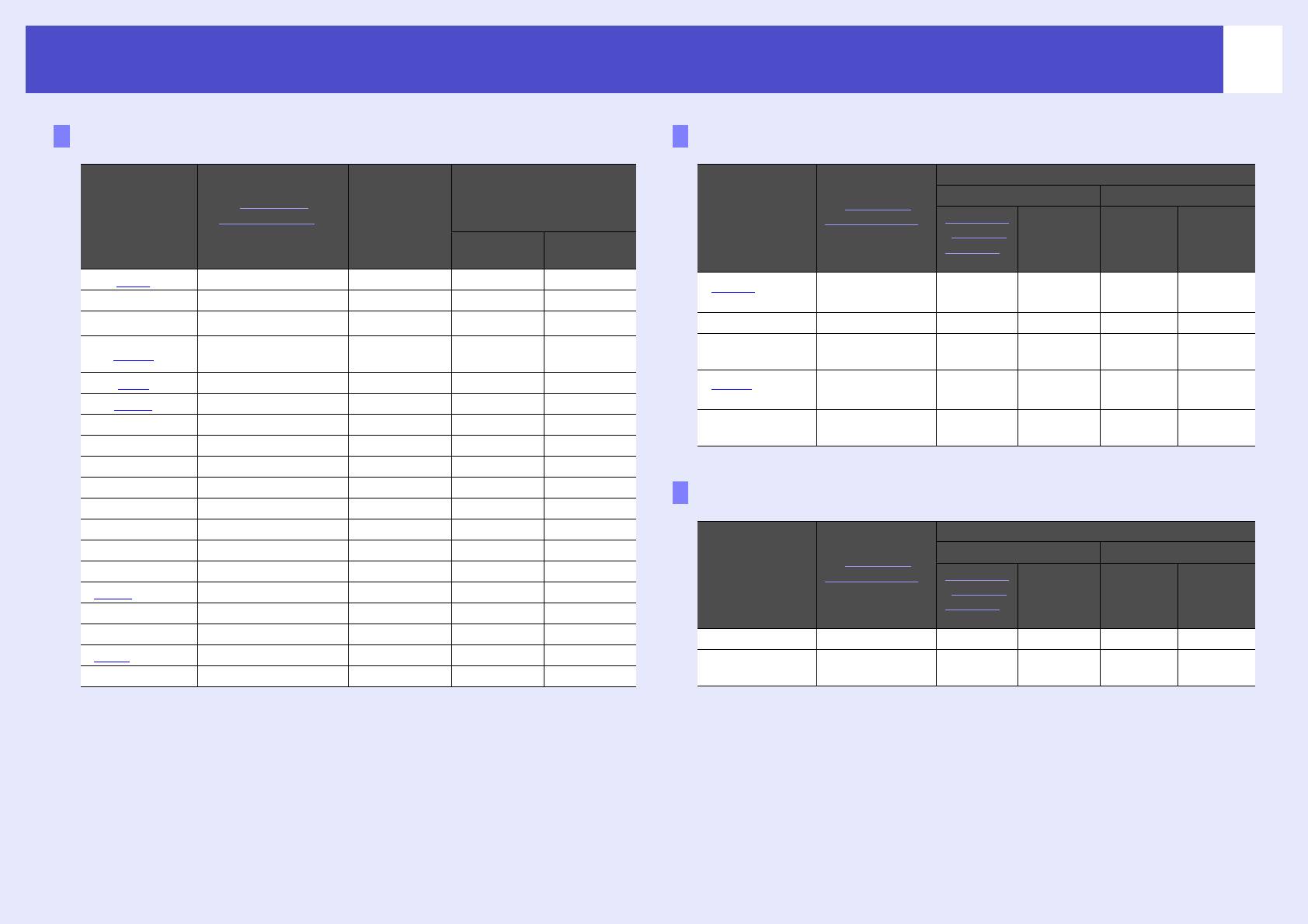
76
Перечень поддерживаемых типов видеосигналов
Видеосигнал от компьютера/RGB
Компонентный видеосигнал
Разрешение для
Разрешение (точек)
изменение размера
Частота
Разреше-
Частота
EMP-X3/82 EMP-62
изображения
Сигнал
обновленияg
ние
(точек)
Сигнал
обновленияg
Соотно-
Соотно-
Соотно-
Соотно-
(Гц)
(точек)
(Гц)
шение
шение
шение
шение
EMP-
сторонg
сторон
сторон
сторон
EMP-62
X3/82
4:3
16:9
4:3
16:9
VGAg 60 640 × 480 1024 × 768 800 × 600
ТВСЧ
g
(525i)
60 1024
×
768 1024
×
576 80
0 ×
600 80
0 ×
450
VGAEGA 640 × 350 1024 × 560 800 × 438
(D1)
VESA 60/72/75/85,iMac* 640 × 480 1024 × 768 800 × 600
ТВСЧ (625i) 50 1024
×
768 1024
×
576 80
0 ×
600 80
0 ×
450
56/60/72/75/85,
ТВСЧ (525p)
SVGAg
800 × 600 1024 × 768 800 × 600
60 1024
×
768 1024
×
576 80
0 ×
600 80
0 ×
450
iMac*
(D2)
XGAg 60/70/75/85, iMac* 1024 × 768 1024 × 768 800 × 600
ТВВЧ
g
(750p)
60 1024
×
768 1024
×
576 80
0 ×
600 80
0 ×
450
SXGAg 70/75/85 1152 × 864 1024 × 768 800 × 600
16:9 (D4)
SXGA 60/75/85 1280 × 960 1024 × 768 800 × 600
ТВВЧ (1125i)
60 1024
×
68 1024
×
576 80
0 ×
600 80
0 ×
450
16:9 (D3)
SXGA 60/75/85 1280 × 1024 960 × 768 750 × 600
UXGA 60 1600 × 1200 1024 × 768 -
MAC13" 640 × 480 1024 × 768 800 × 600
Композитный видеосигнал/Сигнал S-Video
MAC16" 832 × 624 1024 × 768 800 × 600
MAC19" 1024 × 768 1024 × 768 800 × 600
Разрешение (точек)
MAC19" 60 1024 × 768 1024 × 768 800 × 600
Частота
EMP-X3/82 EMP-62
MAC21" 1152 × 870 1016 × 768 794 × 600
Сигнал
обновленияg
Соотно-
Соотно-
Соотно-
Соотно-
ТВСЧg(625i) 50 720 × 576 1024 × 768 800 × 600
(Гц)
шение
шение
шение
шение
сторонg
сторон
сторон
сторон
SDTV(525i) 60 720 × 480 1024 × 768 800 × 600
4:3
16:9
4:3
16:9
ТВСЧ (525p) 60 640 × 480 1024 × 768 800 × 600
ТВ (NTSC) 60 1024
×
768 1024
×
576 80
0 ×
600 80
0 ×
450
ТВВЧ
g
(750p)
60 1280 × 720 1024 × 576 800 × 450
ТВ (PAL,
50 1024
×
768 1024
×
576 80
0 ×
600 80
0 ×
450
ТВВЧ (1125i) 60 1920 × 1080 1024 × 576 800 × 450
SECAM)
* Подключение невозможно, если оборудование не имеет разъема
выхода VGA.
Допустимо проецирование некоторых сигналов, не указанных
в этой таблице. Однако при этом могут поддерживаться
не все функции.
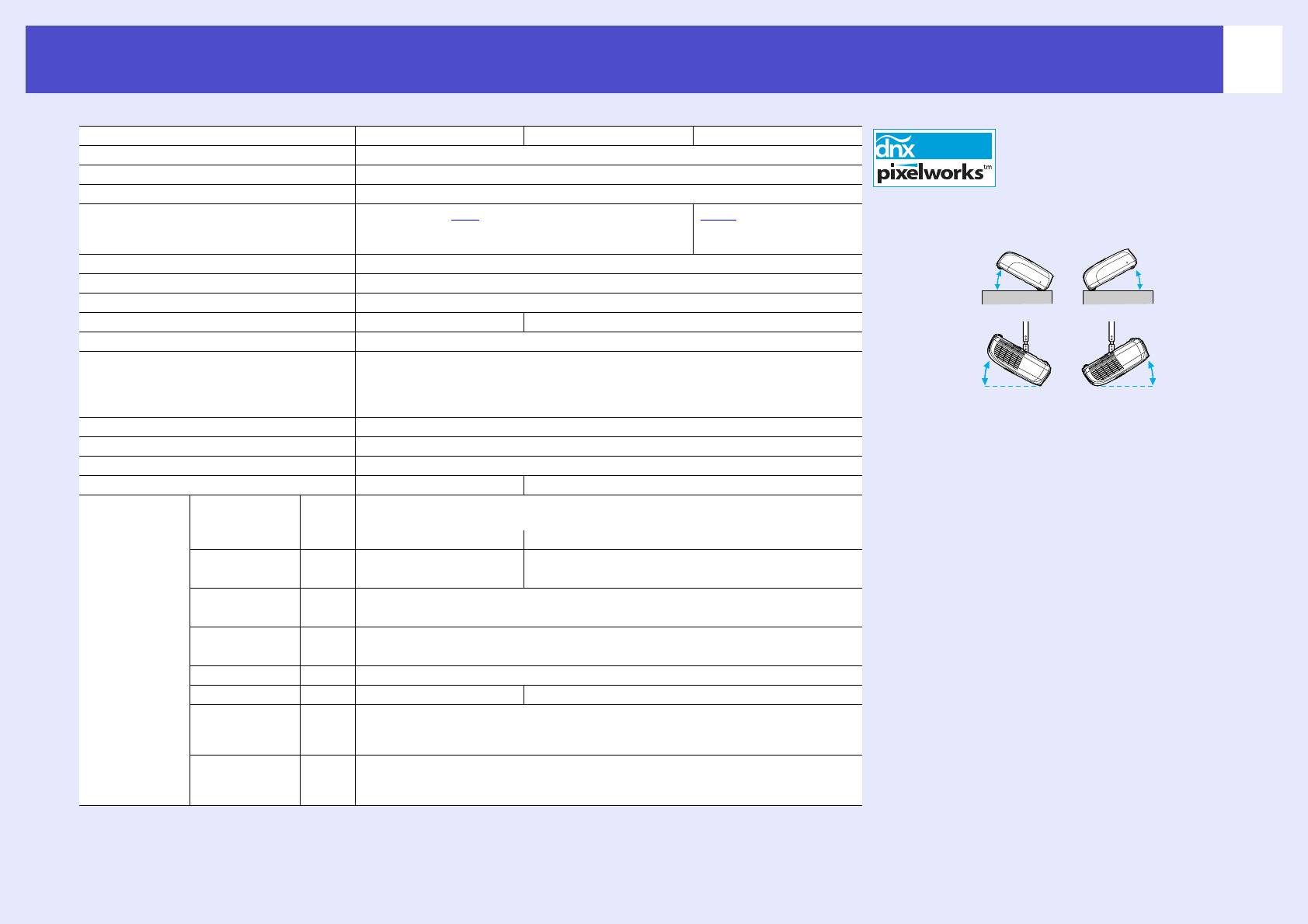
77
Технические характеристики
Наименование изделия EMP-X3 EMP-82 EMP-62
В данном проекторе
Габаритные размеры 327 (ширина) x 86 (высота) x 246 (глубина) мм (без учёта ножек и динамика)
используются микросхемы
Размер панели 0,6 дюйма
TM
Pixelworks DNX
.
Метод отображения Поликремневая активная матрица на тонкопленочных транзисторах (TFT)
Разрешение XGAg 786 432 пикселей
SVGAg 480 000 пикселей
1024 (Ш) х 768 (В) точек х 3
(800 (ширина) x
Угол наклона
600 (высота) точек) x 3
Фокусировка Ручная
Регулировка масштаба Ручная (около 1:1,2)
0°- 30° 0°- 30°
Лампа (источник света) Лампа UHE, мощность 170 Вт, модель: ELPLP34
Макс. мощность звука 1 Вт, моно 5 Вт, моно
Динамик 1
Параметры электросети 100-240 В, 50/60 Гц, 2,9-1,2 A
Потребляемая мощность
0°- 30° 0°- 30°
Рабочая: 240 Вт (от 100 до 240 В)
В режиме ожидания: 5,0 Вт (от 100 до 240 В)
При эксплуатации с наклоном более 30°
Рабочая высота над уровнем моря 0 - 2280 м
проектор может быть повреждён.
Рабочая температура от +5 до +35º C (без конденсации)
Температура хранения от -10 до +60º C (без конденсации)
Масса Около 2,6 кг Около 2,7 кг
Разъемы Computer/
1 15-контактный разъем Mini D-Sub
Computer 1
(розетка) (синяя)
Audio 1 Гнездо RCA Миништекер (стерео)
Computer 2 1 - 15-контактная D-образная минирозетка (голубая)
Audio 1 - Миништекер (стерео)
S-Video 1 4-контактный Mini DIN
Audio 1 Гнездо RCA
Video 1 Гнездо RCA
Audio 1 Гнездо RCA
USB* 1 Разъем USB (тип B)
RS-232C 1 - 9-контактный D-образный штекер
Monitor Out
1 15-контактная D-образная минирозетка (черная)
* USB-интерфейс соответствует
(Выход на
стандарту USB 1.1.
монитор):
Корректная работа разъема USB со
Audio Out
1 Миништекер (стерео)
(аудио
всеми USB-совместимыми
выход):
устройствами не гарантируется.
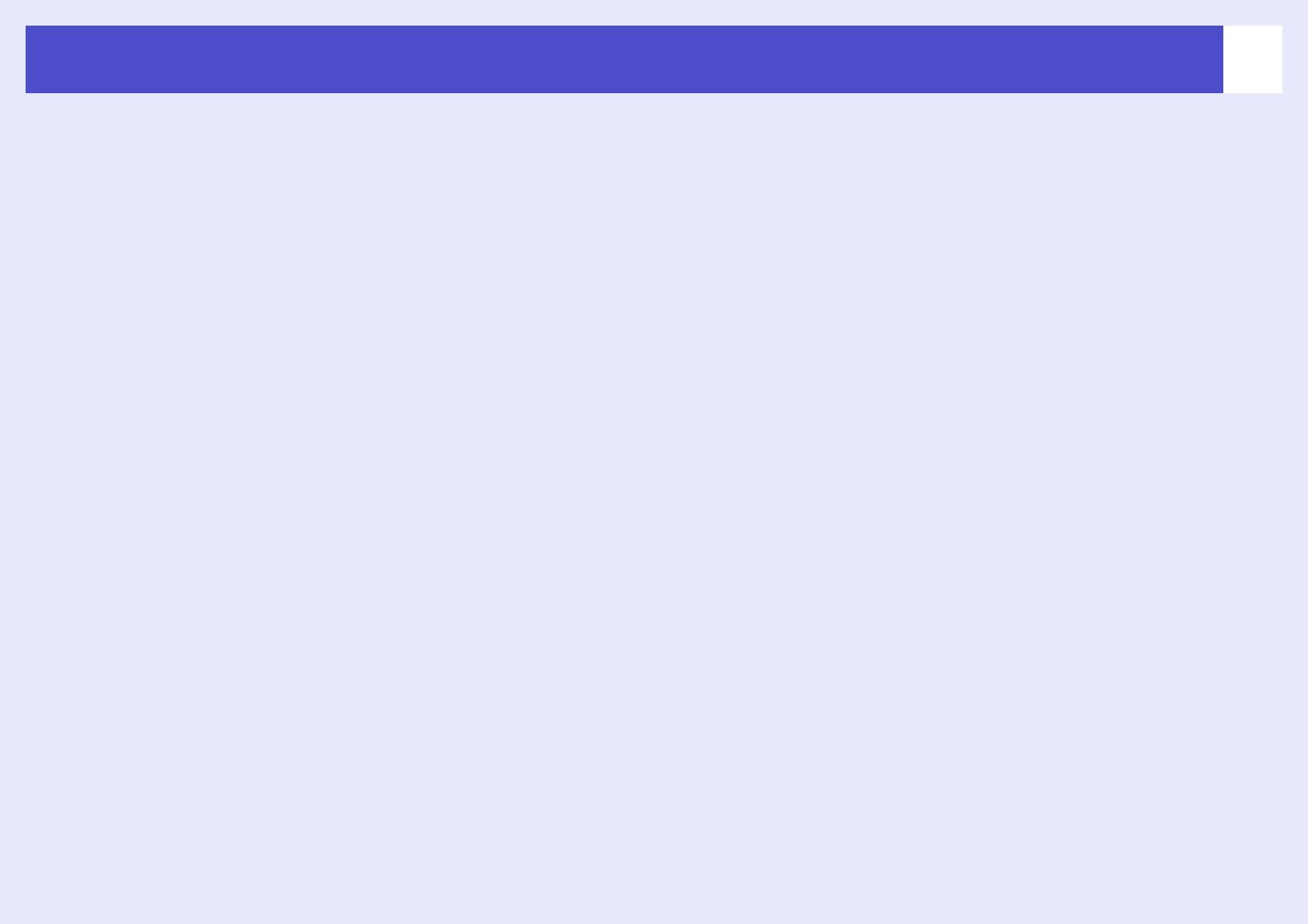
Технические характеристики
78
Модель соответствует требованиям
Электромагнитная
нормативных документов
совместимость
ГОСТ Р МЭК 60950/2002,
ГОСТ Р 51318.22/99 (Класс Б),
США
ГОСТ Р 51318.24/99,
FCC, Часть 15B, Класс B (DoC)
ГОСТ 26329/84 (Пп. 1.2., 1.3.).
Канада
ICES-003, класс B
Безопасность
Европейский Союз
США
Директива
UL60950, 3-я редакция
по электромагнитной
Канада
совместимости
CSA C22.2 №60950
(89/336/EEC)
Европейский Союз
EN55022, класс B
Директива по низковольтному
EN55024
оборудованию
IEC/EN61000-3-2
(73/23/EEC)
IEC/EN61000-3-3
IEC60950, 3-е издание
Австралия и Новая Зеландия
AS/NZS CISPR 22:2002, класс B
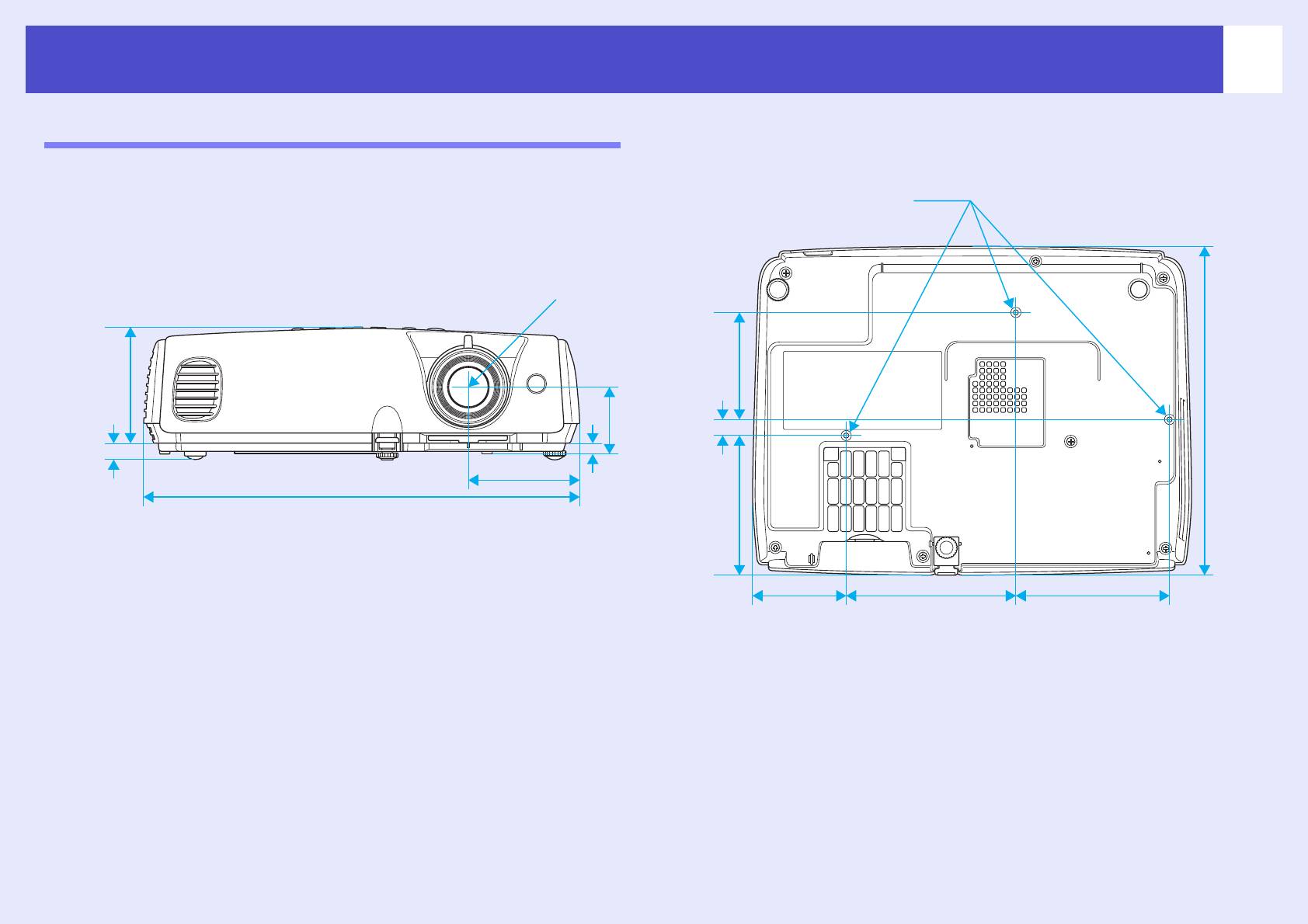
79
Габаритные размеры
EMP-X3
3-M4×9
Центр объектива
80
86
50,1
246
12
1
83,7
7,7
104,7
327
69,7
115127
*Расстояние от центра объектива до точки крепления
кронштейна подвески
Единицы
измерения: мм
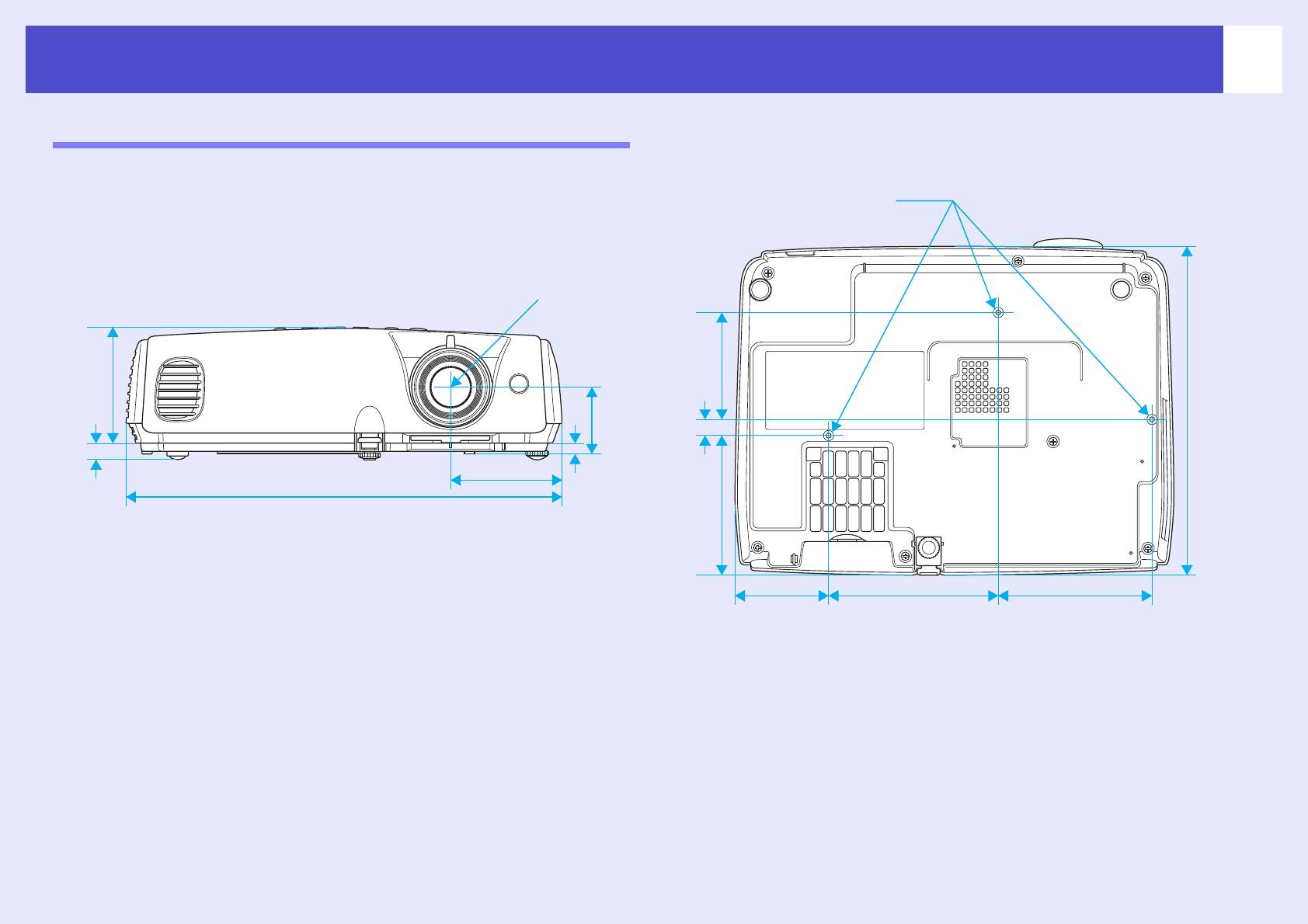
Габаритные размеры
80
EMP-82/62
3-M4×9
Центр объектива
80
86
50,1
246
12
1
83,7
7,7
104,7
327
69,7
115127
*Расстояние от центра объектива до точки крепления
кронштейна подвески
Единицы
измерения: мм
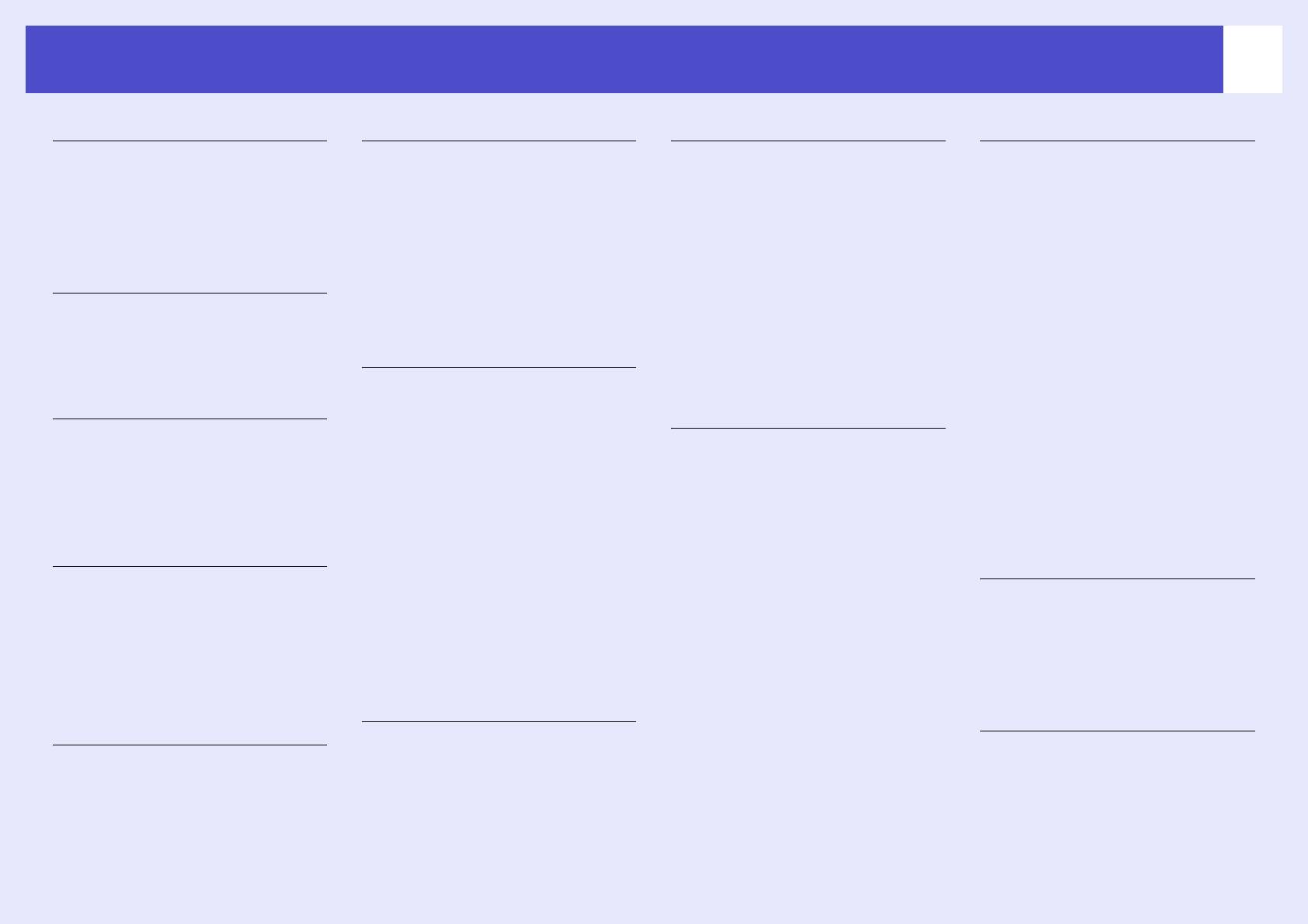
81
Указатель
В
К
О
Р
Видеосигнал..............................................36, 41
Код запроса........................................................26
Область излучения сигнала
Рабочая температура..............................77
Воздуховыпускное отверстие.........6
Кольцо
пульта дистанционного
Разрешение...............................................41, 76
управления ......................................................11
Воздушный фильтр...................................10
регулировки размера..............................6
Разъем для подключения
Крышка лампы..................................................6
Область приема сигнала
компьютера........................................................8
от пульта ДУ...........................................6, 8, 9
Крышка объектива.......................................6
Разъем [Computer1]......................................9
Г
Отверстие
Курсор......................................................................23
Разъем [Computer2]......................................9
для забора воздуха..................................10
Глоссарий .............................................................72
Разъемы.......................................................................8
Отображение с измененным
Громкость ...................................................17, 38
М
Разъём...........................................................................9
размером ...........................................................76
Разъём питания...........................................8, 9
Меню .........................................................................32
Д
Разъём Audio Out............................................9
П
Меню верхнего уровня........................32
Разъём Monitor Out ...............................8, 9
Динамик..............................................................8, 9
Меню конфигурации .............................32
Панель управления.......................................7
Разъём RS-232C................................................9
Дополнительные
Меню Extended
Перегрев................................................................48
Расходные материалы...........................71
принадлежности......................................71
(Расширенные параметры).......39
Передняя
Режим цвета ............................................15, 33
Меню Image (Изображение).......33
регулируемая ножка ...............................6
З
Меню Info (Информация)..............41
Периодичность
С
Меню Reset (Сброс)................................43
замены лампы..............................................63
Замена батареек...........................................62
Меню Settings
Поддерживаемые типы
Сжатый режим.............................................21
Замена воздушного фильтра.........67
(Параметры).................................................37
видеосигналов..............................................76
Синхронизация....................................14, 35
Замена лампы .................................................63
Меню Signal (Сигнал)...........................35
Подключение USB ....................................75
Соотношение сторон.............................21
Замок безопасности....................................6
Подменю...............................................................32
Н
Поиск........................................................................11
Т
И
Порт для подключения
Названия элементов
USB-устройств...........................................8, 9
ТВВЧ............................................................................76
Индикатор..........................................................47
и их назначение.............................................6
Просветный экран....................................60
Температура хранения........................77
Индикатор питания................................47
Наклейки Password Protect
Пульт ДУ......................................................11, 23
Технические
(Защищено паролем).........................28
Индикатор температуры.................. 47
характеристики.........................................77
Индикатор Lamp (Лампа)...............47
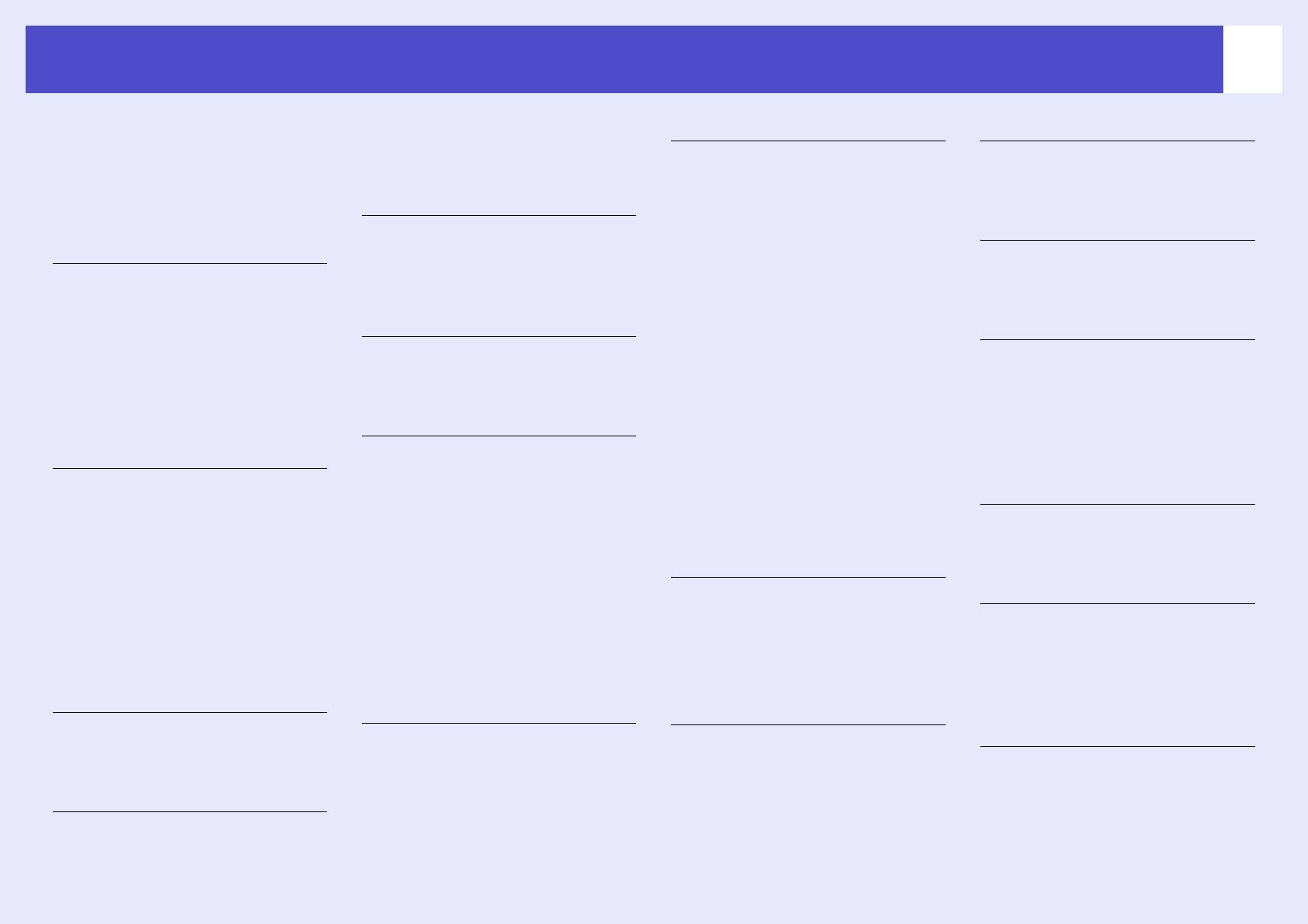
Указатель
82
Точки крепления
Чистка
C
F
кронштейна подвески..............10, 79
поверхности проектора...................61
Тыльная
COM Port (Порт COM).......................40
Freeze (Пауза).................................................20
регулируемая ножка.........................8, 9
Ш
Color Adjustment
(Корректировка цветов).................34
G
У
Широкоэкранные
Color Saturation
изображения.................................................21
(Насыщенность цвета).....................33
Game (Игра) .....................................................15
Угол наклона....................................................77
Color Temp
Указатель..............................................................21
(Цветовая температура).................33
Я
H
Указатель мыши..........................................24
Computer1 Input
Язык............................................................................40
(Вход Computer1) ...................................36
Установка проектора............................. 60
High Altitude Mode
Computer2 Input
(Режим работы
Устранение неполадок......................... 47
(Вход Computer2) ...................................36
на большой высоте
A
Computer Input
над уровнем моря).................................40
Ф
(Вход сигнала
A/V Mute (Отключение
с компьютера).............................................36
звука/изображения)...........................20
I
Фокусировочное кольцо.........................6
Contrast (Контраст).................................33
Audio (Аудиовход) ..................................8, 9
Функция
Input Signal (Входной сигнал) ....41
Auto Keystone
беспроводной мыши...........................23
(Автокоррекция
D
Функция прямого
трапецеидального
включения питания..............................40
K
искажения).....................................................37
Display (Дисплей)......................................39
Функция Help
Auto Setup
Display Background
Keystone
(Справка)..........................................................45
(Автонастройка)..............................13, 35
(Фон дисплея)..............................................39
(Трапецеидальное
искажение).....................................................37
Ц
B
E
L
Цифровая клавиатура...........................11
Blackboard (Доска)...................................15
ESC/VP21.............................................................74
Brightness (Яркость)...............................33
E-Zoom ....................................................................22
Lamp Hours (Время работы
Ч
лампы)...................................................................41
Brightness Control
(Управление яркостью)...................38
Lamp-Hours Reset
Чистка воздушного фильтра..........61
(Сброс времени
Чистка объектива.......................................61
работы лампы)...................................43, 66
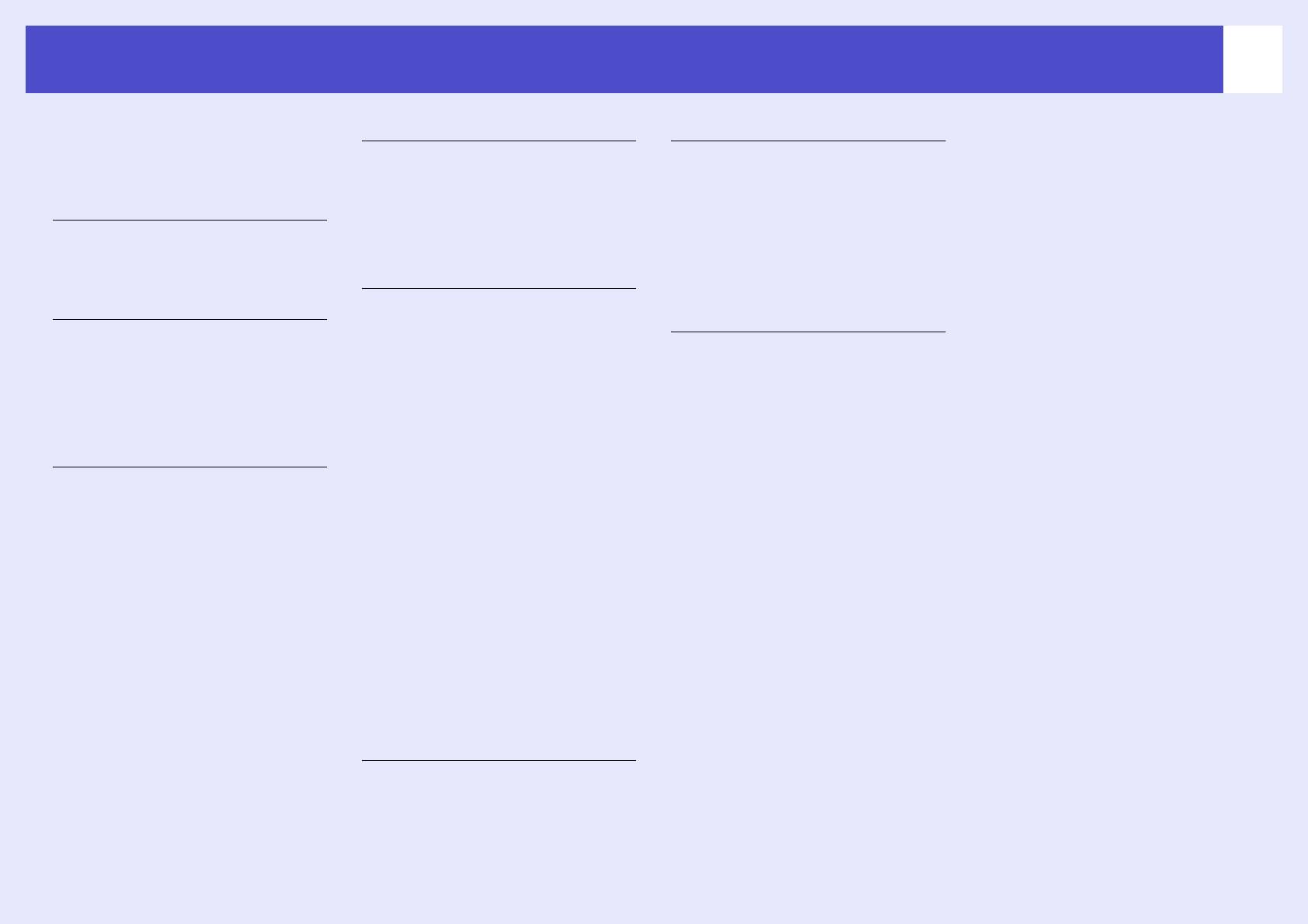
Указатель
83
Link 21L..................................................................40
R
U
Low (Ниже).......................................................38
Refresh Rate
User’s Logo
(Частота обновления).........................41
(Логотип пользователя)...................68
M
Reset All (Сбросить все).....................43
User’s Logo Protect
(Защита логотипа
Message (Сообщение)...........................39
пользователя)................................................27
S
O
S-Video...................................................................8, 9
V
Operation (Работа).................................... 40
Sharpness (Резкость)...............................33
Video (Видеовход)....................................8, 9
Operation Lock
Sleep Mode
(Блокировка)........................................29, 37
(Спящий режим)....................................40
Source (Источник сигнала).............41
Source Search
P
(Поиск источника)...........................7, 18
Password Protect (Защита
Sports..........................................................................15
паролем).............................................................26
Sports (Спорт).................................................15
Photo (Фотография).................................15
sRGB ...........................................................................15
Pointer Shape
Standby Mode
(Форма указателя)..................................37
(Режим ожидания)...............................40
Position (Положение)..................13, 35
Startup Screen
Power ON Protect
(Начальный экран)................................39
(Защита при включении
Sync. (Синхронизация)
питания).............................................................26
Info (Информация)..............................42
Presentation
(Презентация)............................................ 15
T
Progressive (Прогрессивная
развертка).........................................................35
Theatre (Театр)..............................................15
Projection (Проекция)..........................39
Tint (Оттенки)...............................................33
Tracking (Трекинг)..........................13, 35
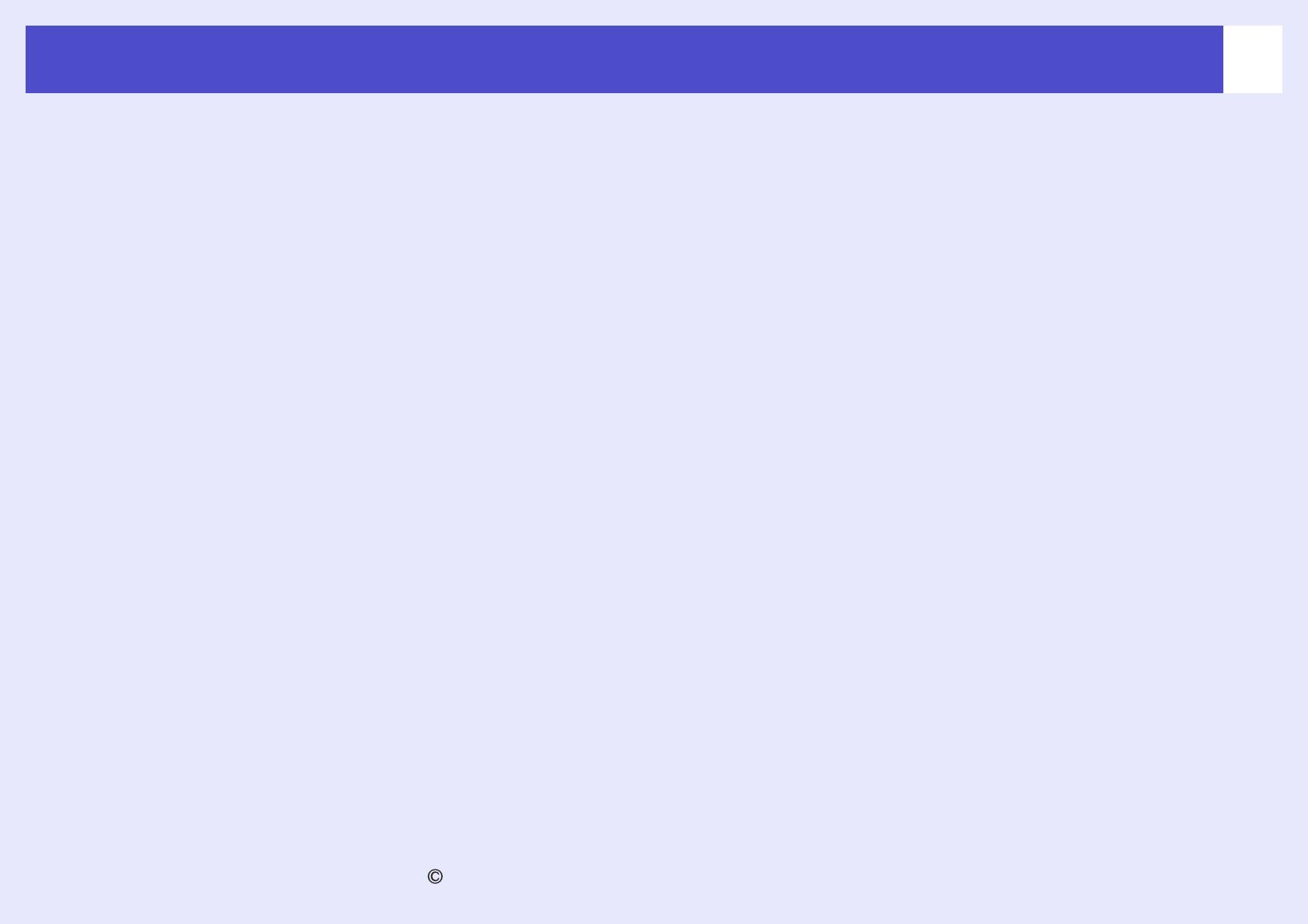
84
Все права защищены. Никакую часть данного документа нельзя
Общие примечания:
воспроизводить, хранить в поисковых системах или передавать
EPSON является зарегистрированным торговым знаком
в любой форме и любыми способами (электронными,
SEIKO EPSON CORPORATION.
механическими, путем копирования, записи и прочими)
Macintosh, Mac и iMac – зарегистрированные торговые марки
без предварительного письменного разрешения SEIKO EPSON
компании Apple Computer, Inc.
CORPORATION. В отношении использования информации,
IBM — зарегистрированная торговая марка International Business
содержащейся в данном документе, никаких патентных
Machines Corporation.
обязательств не предусмотрено. Равно как не предусмотрено
Windows и Windows NT и VGA – зарегистрированные торговые
никакой ответственности за повреждения, произошедшие
марки Microsoft Corporation в США.
вследствие использования этой информации.
Dolby – зарегистрированная торговая марка Dolby Laboratories.
Pixelworks и DNX являются торговыми знаками Pixelworks, Inc.
SEIKO EPSON CORPORATION и ее филиалы не несут
ответственности перед покупателями данного продукта
Прочие названия продуктов упоминаются в документе только для
или третьими лицами за понесенные ими повреждения, потери,
идентификации и могут являться торговыми знаками их владельцев.
сборы или затраты, вызванные: несчастными случаями,
EPSON не владеет какими-либо правами на эти марки.
неправильным использованием продукта, недозволенной
В этом продукте использованы программные средства с открытым
модификацией, ремонтом или изменением продукта
исходным кодом.
и невозможностью (исключая США) строгого соблюдения
инструкций по работе и обслуживанию, разработанных
Информация об изготовителе
SEIKO EPSON CORPORATION.
Seiko EPSON Corporation (Япония)
SEIKO EPSON CORPORATION не несет ответственности за любые
Юридический адрес: 4-1, Ниси-Синздюку, 2-Чоме,
повреждения или проблемы, возникшие в результате использования
Синздюку-ку, Токио, Япония
любых функций или расходных материалов, не являющихся
оригинальными продуктами EPSON (Original EPSON Products)
Информация о продавце
или продуктами, одобренными EPSON (EPSON Approved Products).
Компания «Эпсон Европа Б.В.» (Нидерланды)
Юридический адрес: Нидерланды, Амстердам 1096EJ, Энтрада 701
Юридический адрес Московского представительства:
Россия, г. Москва, 129110, ул. Щепкина, д. 42, стр. 2а
Срок службы изделия: 5 лет
SEIKO EPSON CORPORATION 2005. Все права защищены.






